¶ CRM
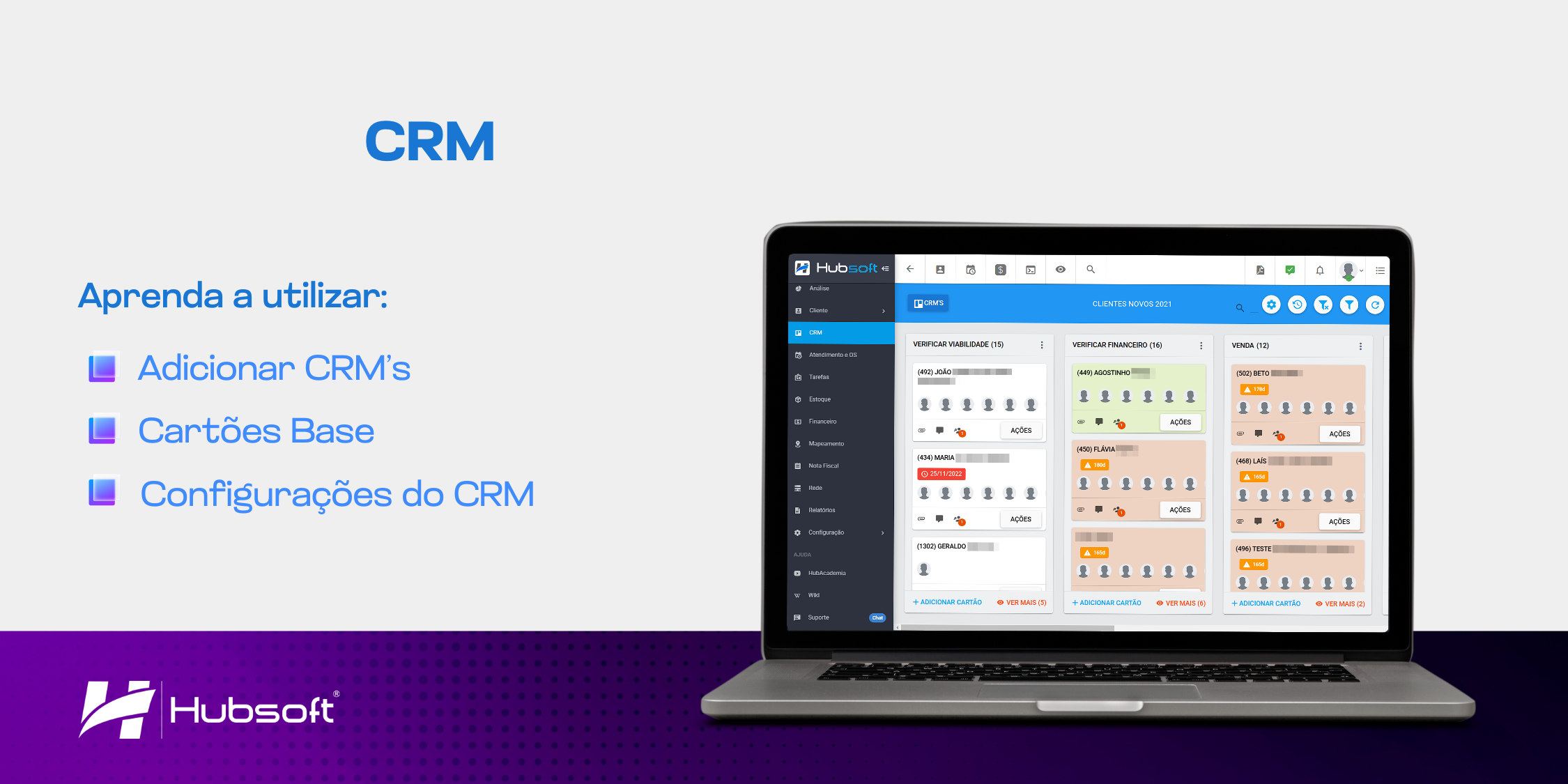
O que é CRM?
CRM é a sigla para Customer Relationship Management ou em português Gestão de Relacionamento com o Cliente, pensando neste conceito e também atendendo aos pedidos de nossos clientes, através deste modulo seu provedor vai conseguir te ajudar a melhorar seus Processos de Vendas, analisando desde a Captação de Possíveis Novos Clientes até a Entrega Final dos serviços aos mesmos.
Para utiliza-lo montamos uma documentação exclusiva, para te auxiliar a implementar o mesmo em seu provedor:
¶ Adicionar CRM
Passo a passo de como adicionar CRM:
¶ Adicionando CRM
O primeiro passo para utilizar esta função, é Criar o CRM onde irá ficar os Prospectos. Este CRM serão Painéis para Gerenciamento de Cartões de Prospecto, ou seja, o provedor poderá criar separadamente por Regiões, ou até mesmo por Tipos de Vendas, e assim liberar cada um destes CRMs para Usuários Diferentes.
Para adicionar um Novo CRM, acesse o Módulo CRM > e clique em Adicionar CRM:
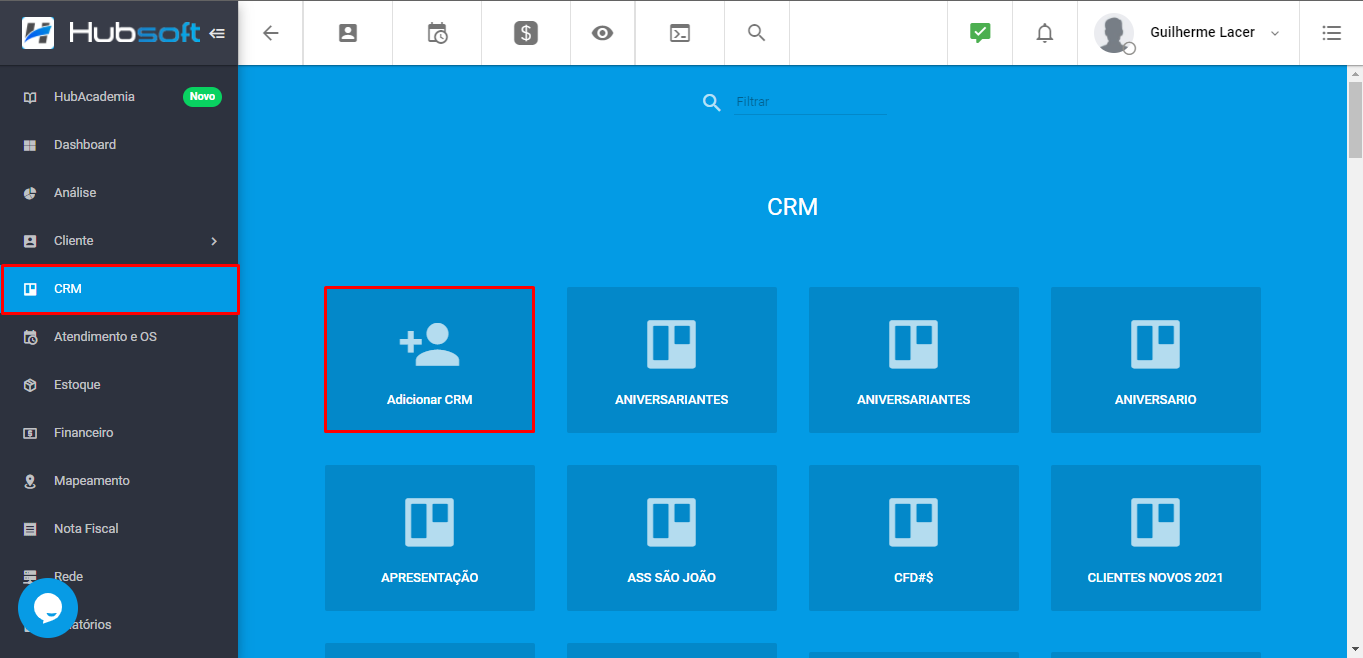
- Digite o Nome do seu CRM e clique em Salvar:
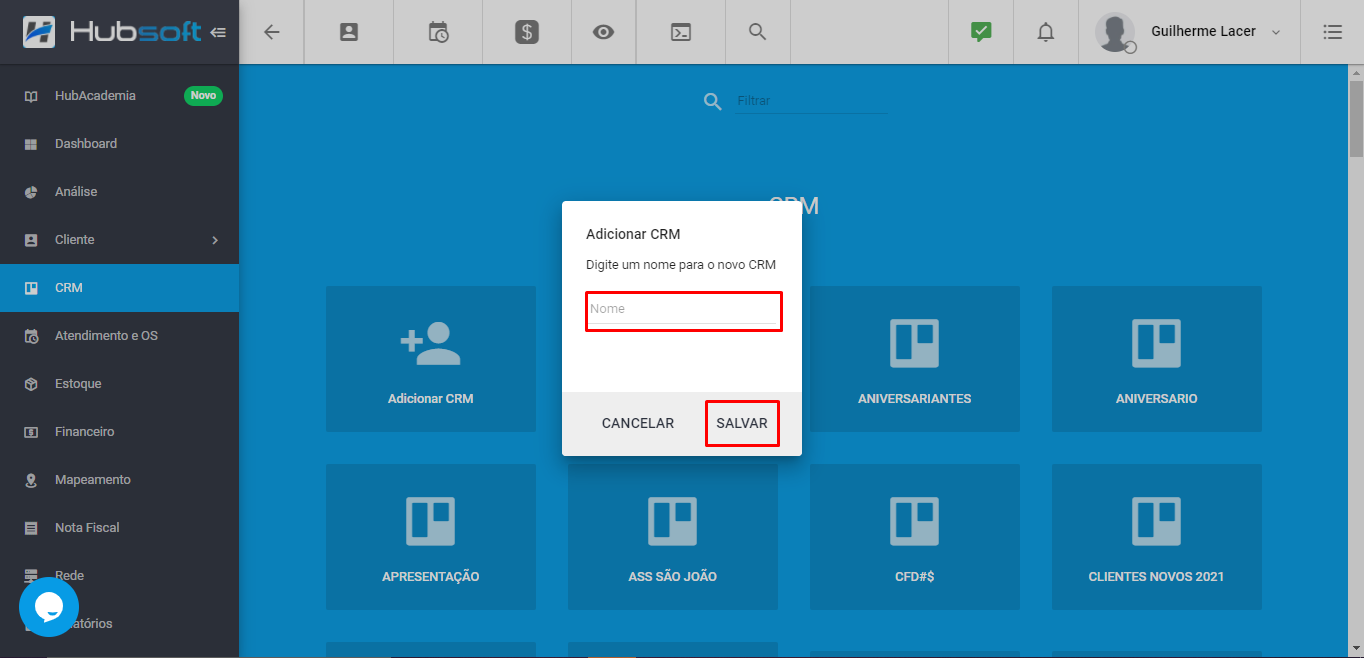
- Após Salvar, o CRM estará Disponível para ser utilizado pela sua equipe:
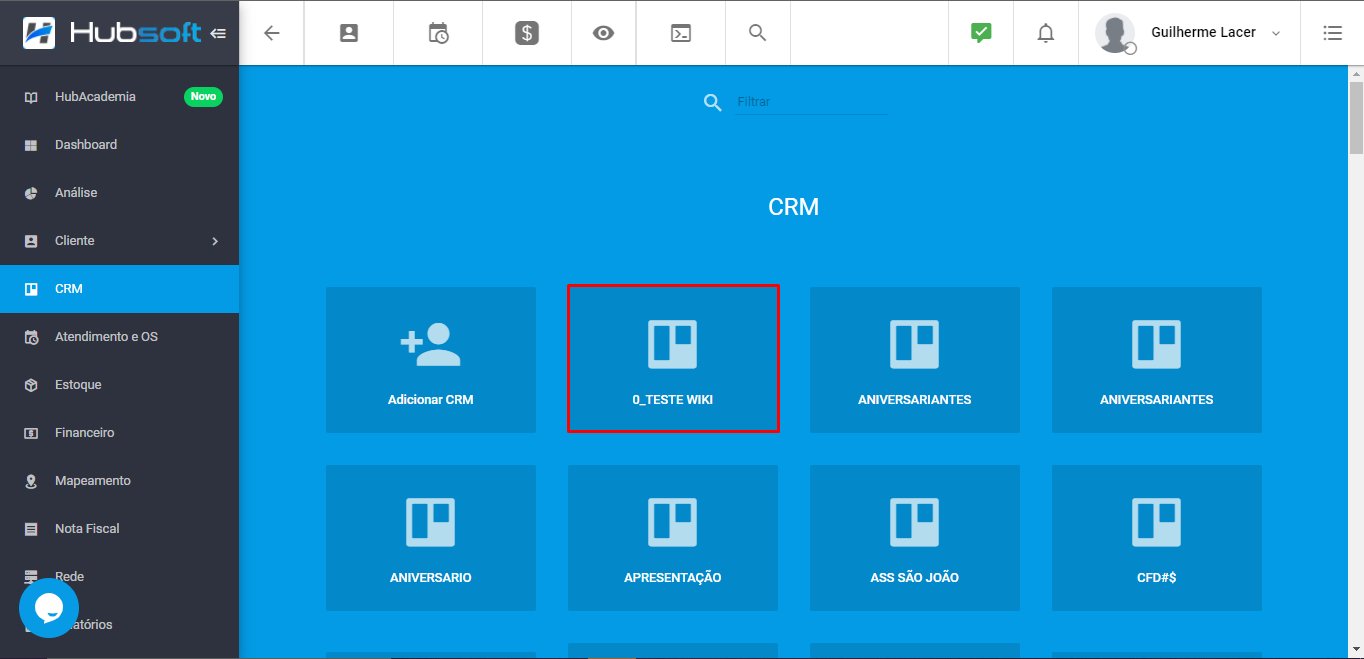
¶ Adicionar Etapas
Passo a passo de como adicionar Etapas:
¶ Adicionando Etapas
O primeiro passo após a criação do CRM, é configurar o mesmo, a primeira configuração, seria as Etapas que ele irá conter, clique no CRM criado anteriormente e clique em Adicionar Etapa:
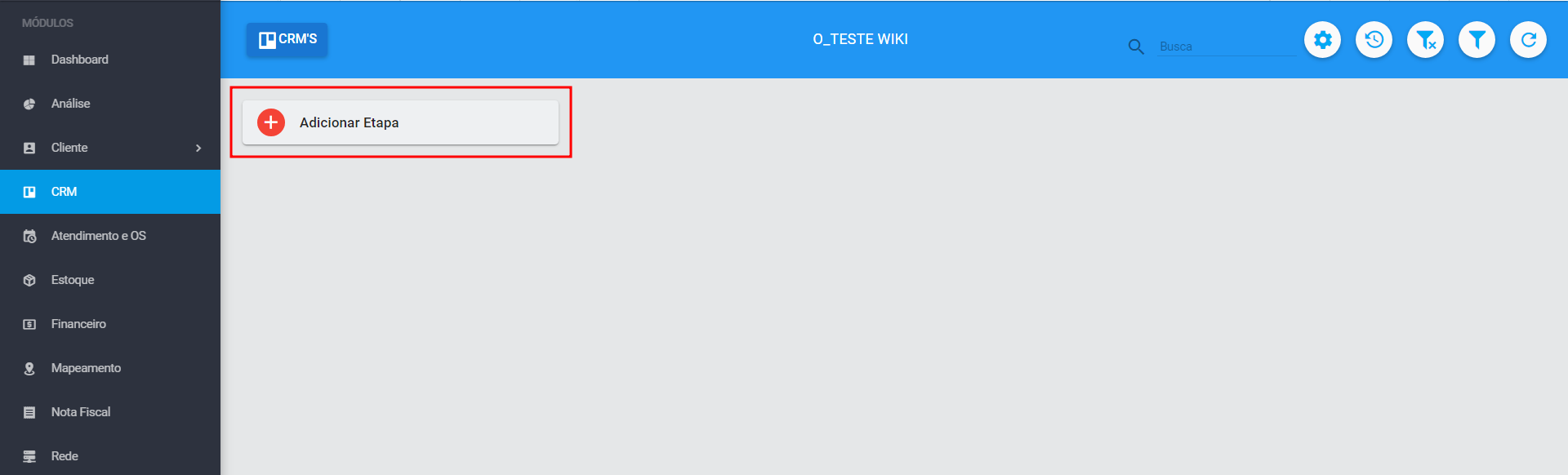
- Adicione o Nome da etapa, se deseja utilizar dias estagnados acione a chave «Utilizar Dias Estagnados»> no campo Dias Estagnados define a quantidade de dias e clique em Salvar.
OBS: Dias Estagnados: Determina que os cartões que estejam a X dias estagnados/parados sem atualização, se destaquem «em laranja», segue abaixo exemplo:
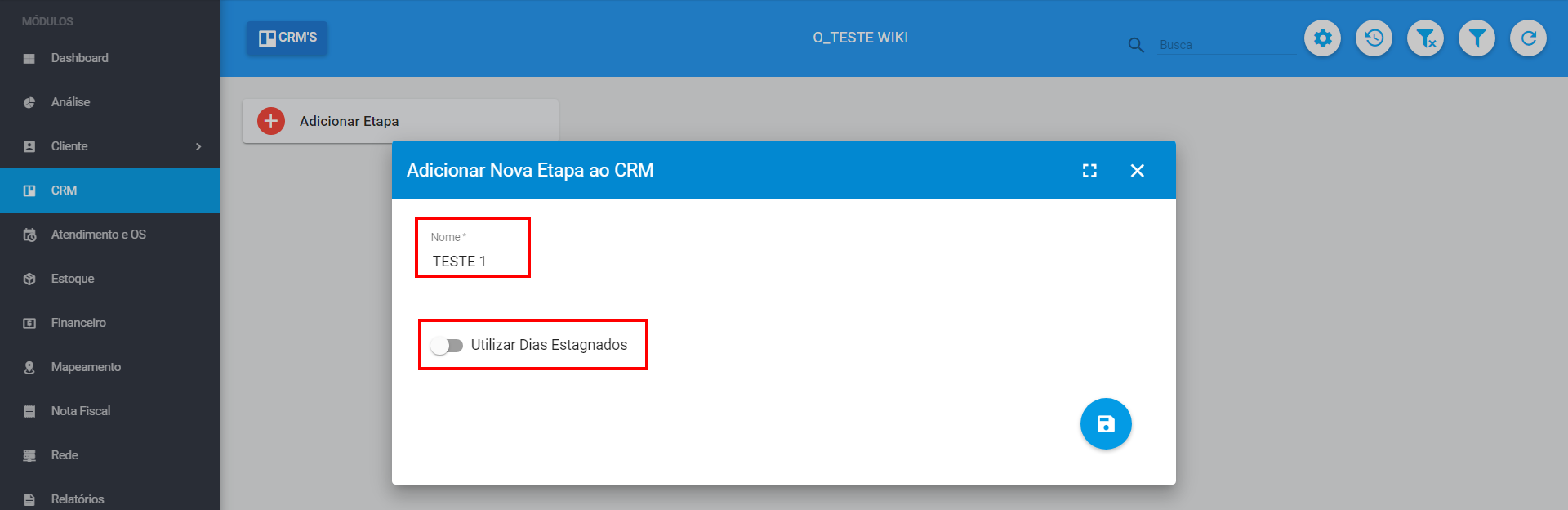
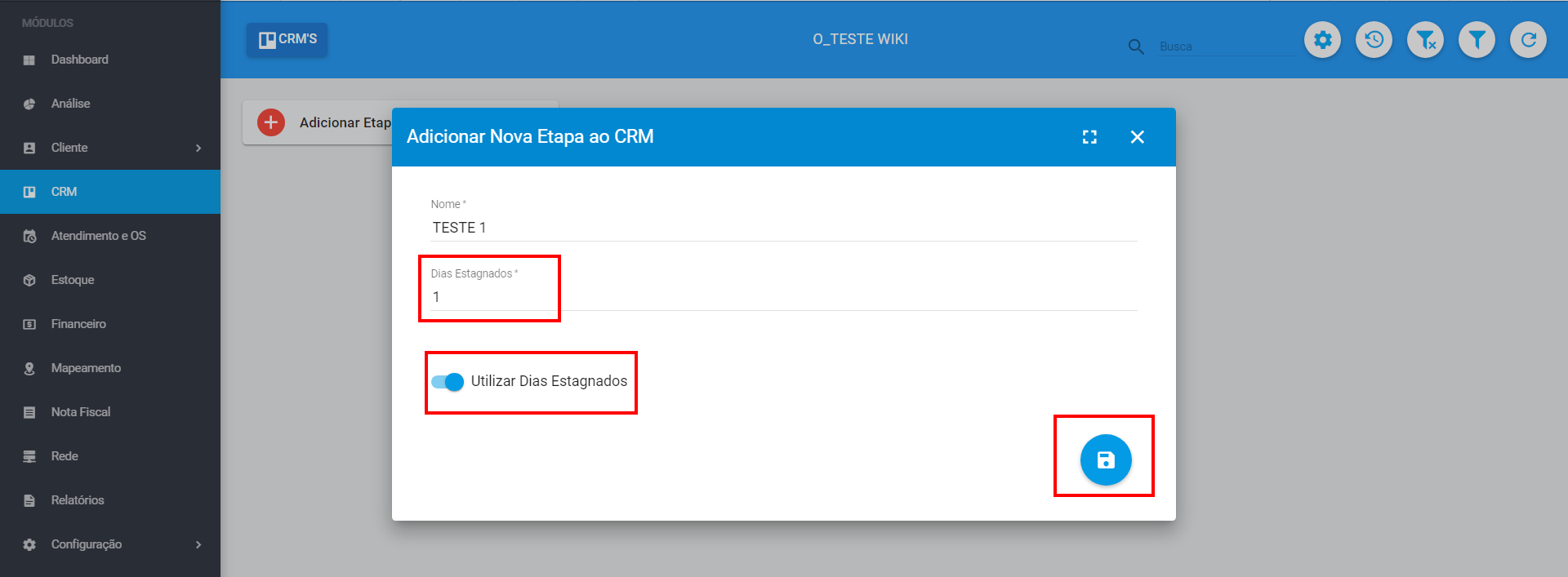
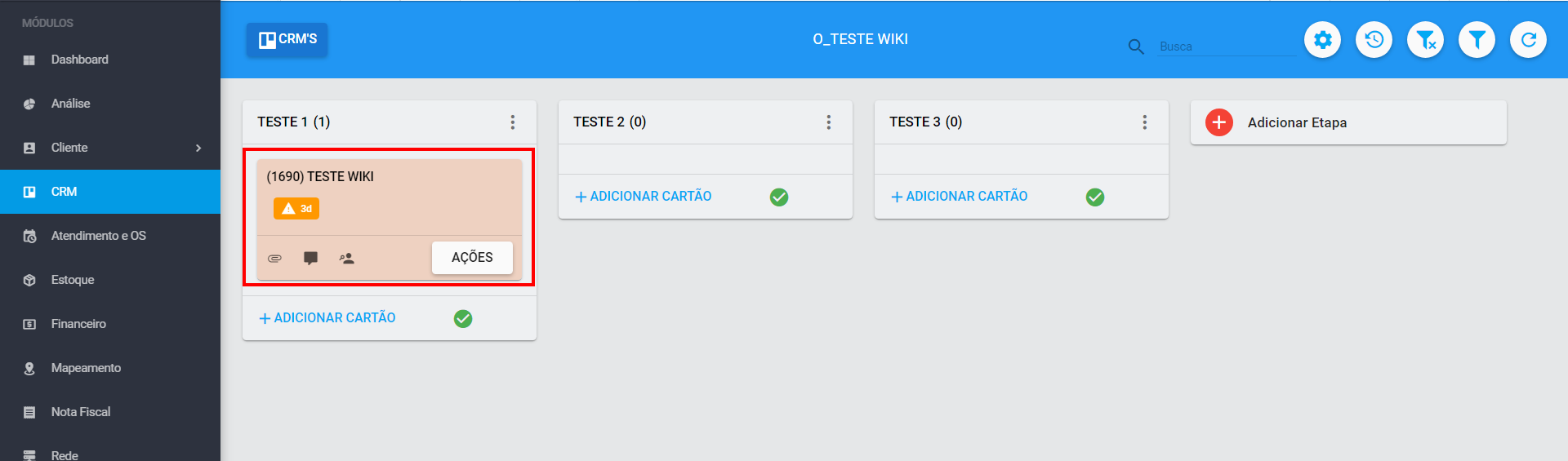
- Na etapa adicionada, para editar, clique em Três Pontinhos> Editar Etapa, após editar clique em Salvar.
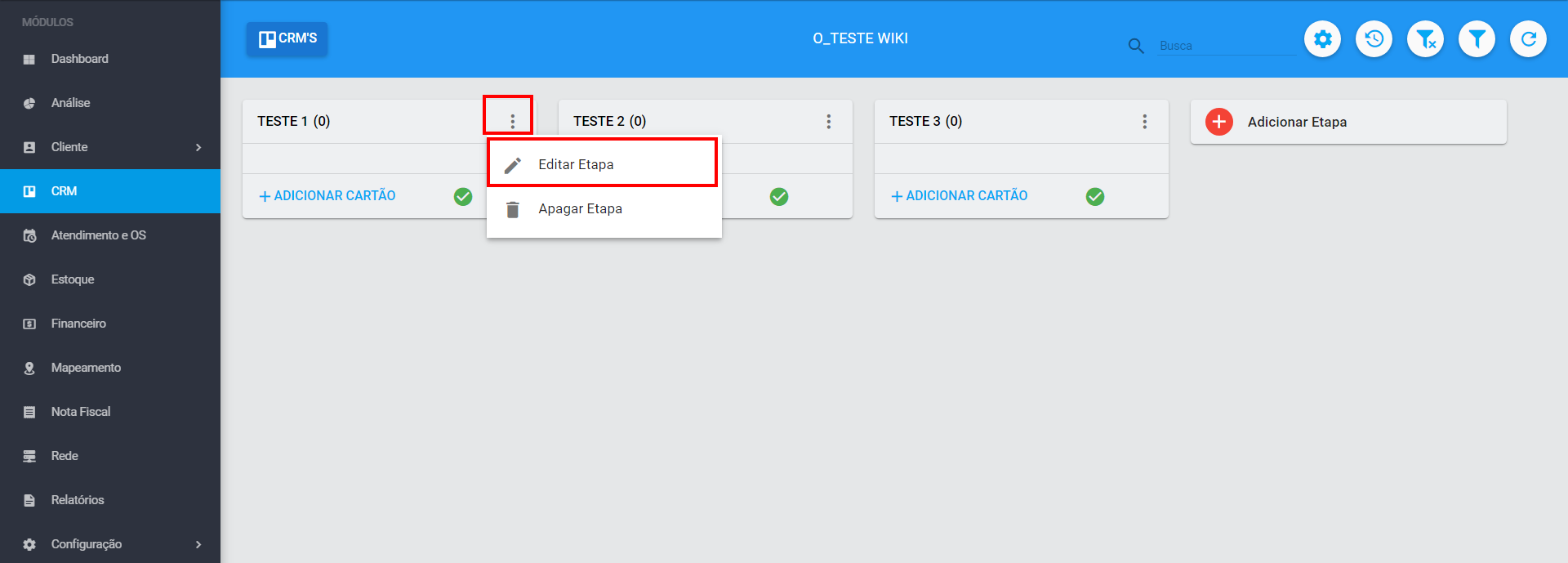
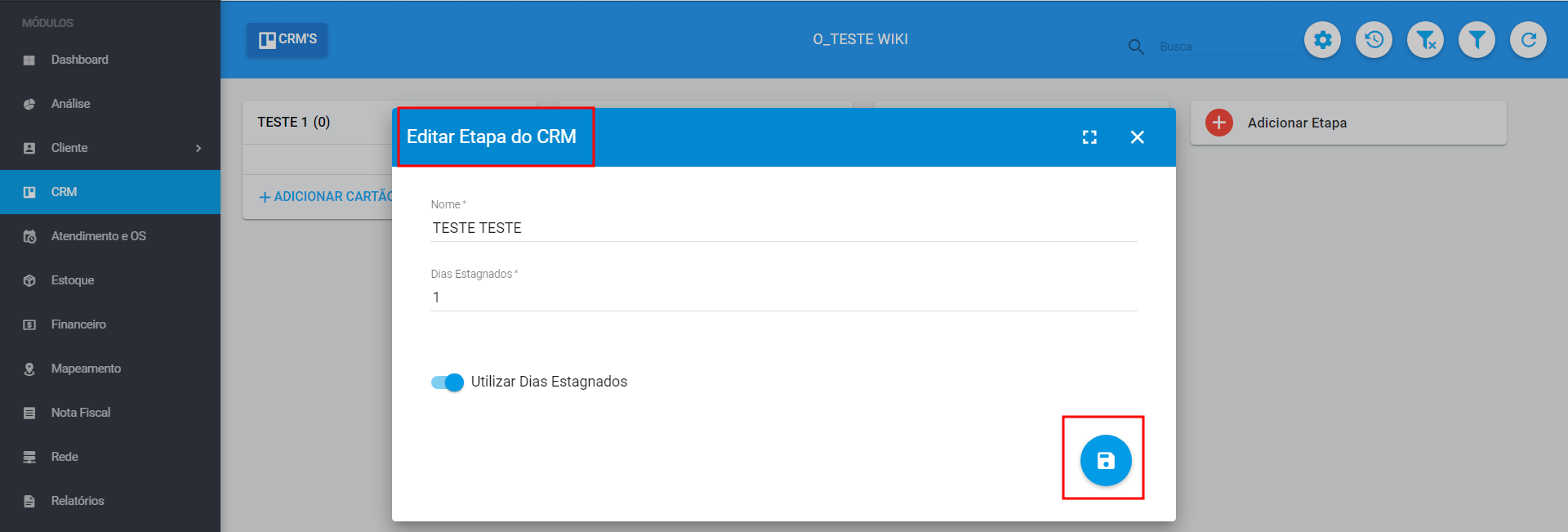
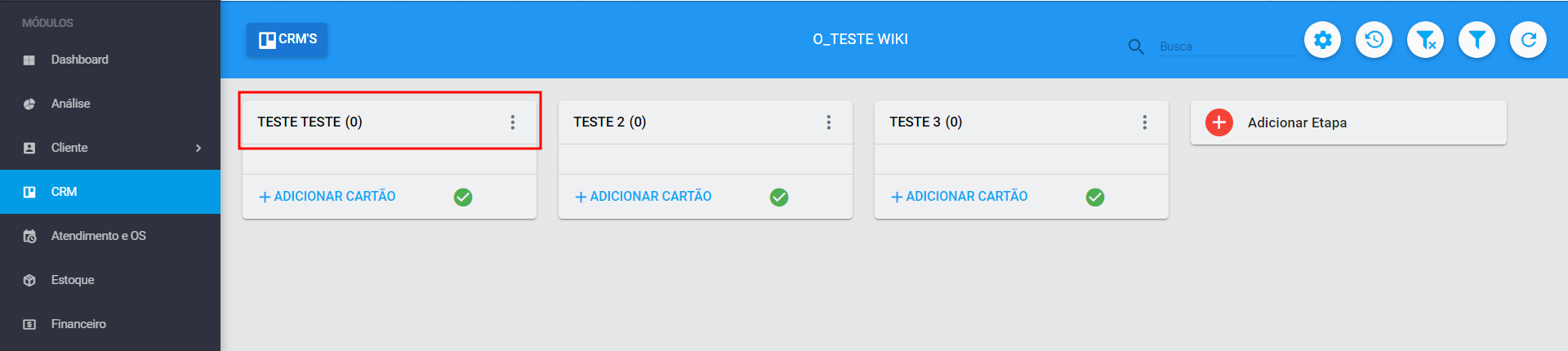
- Na etapa adicionada, para apagar, clique em Três Pontinhos> Apagar Etapa> Apagar.
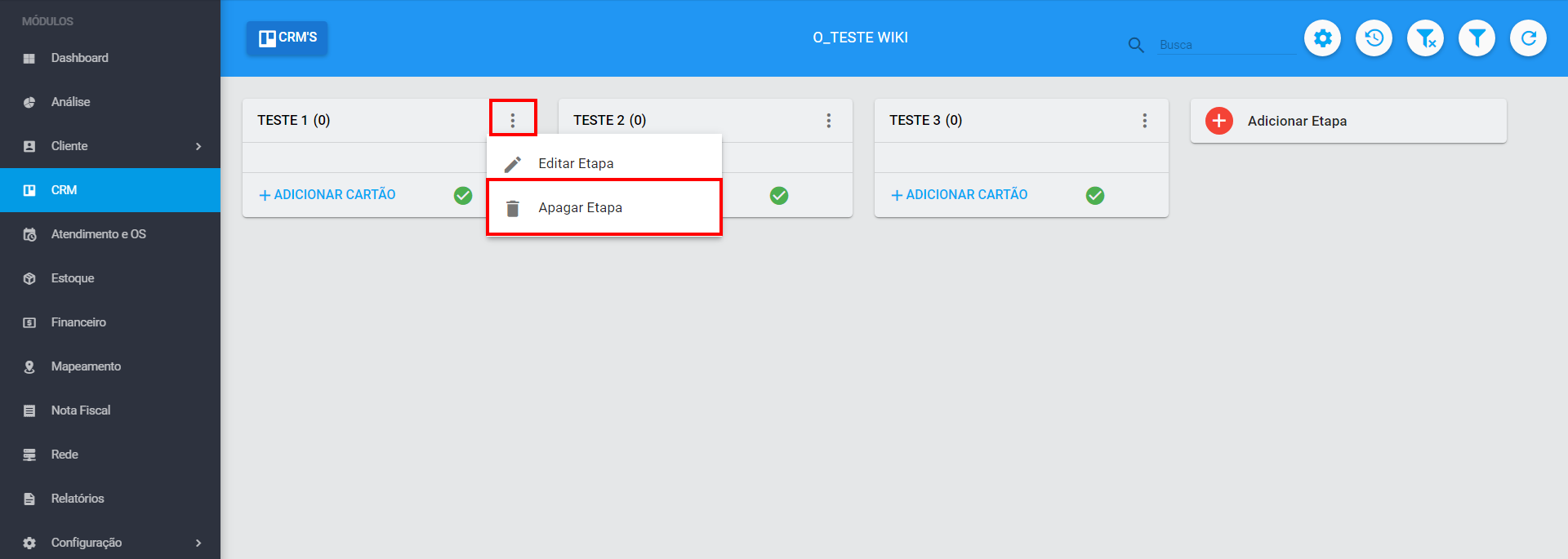
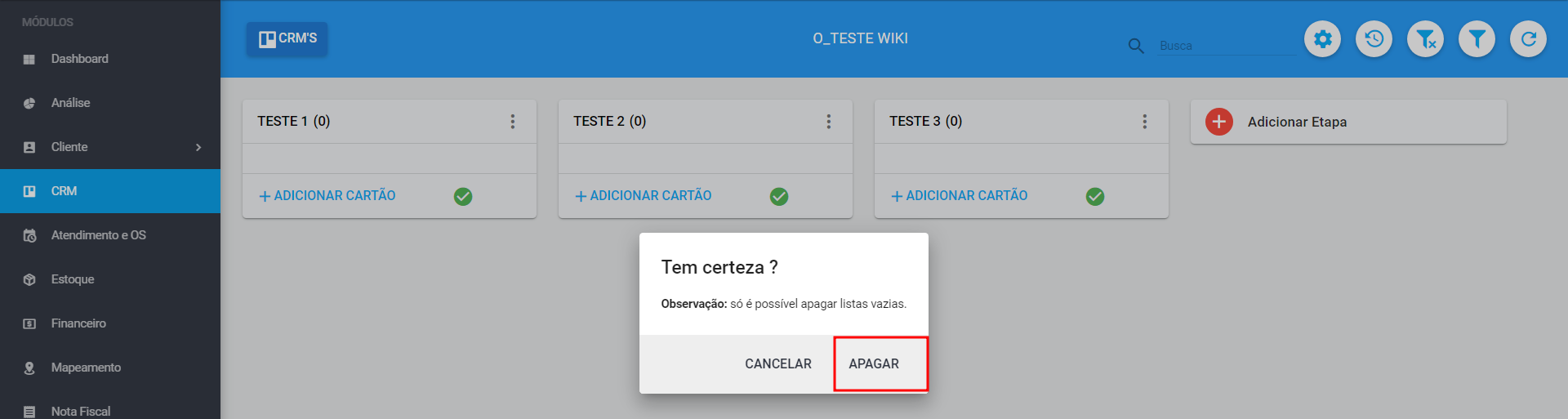
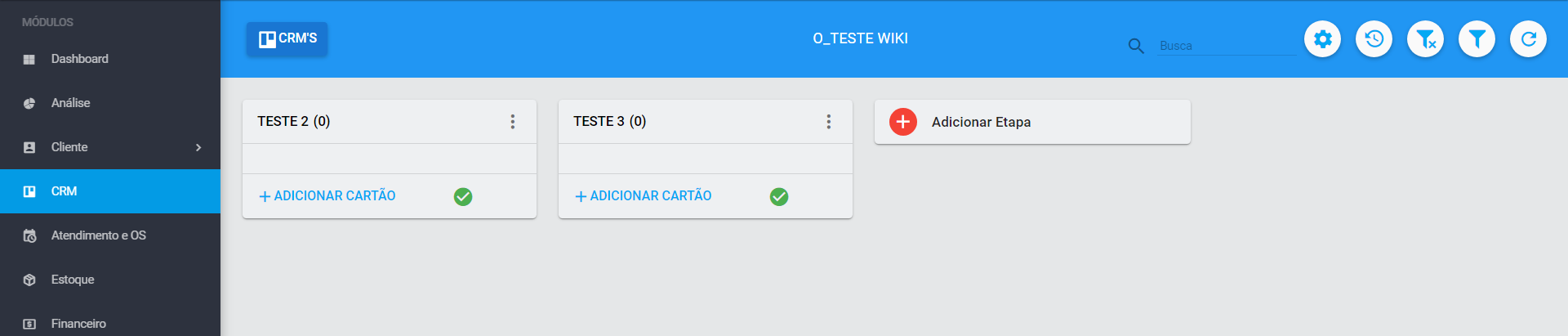
¶ Configurar Cores
Passo a passo de como configurar Cores:
¶ Configurando Cores
Você também consegue configurar qual Cor deseja que fique no CRM, clique no Ícone Destacado de Configurações:
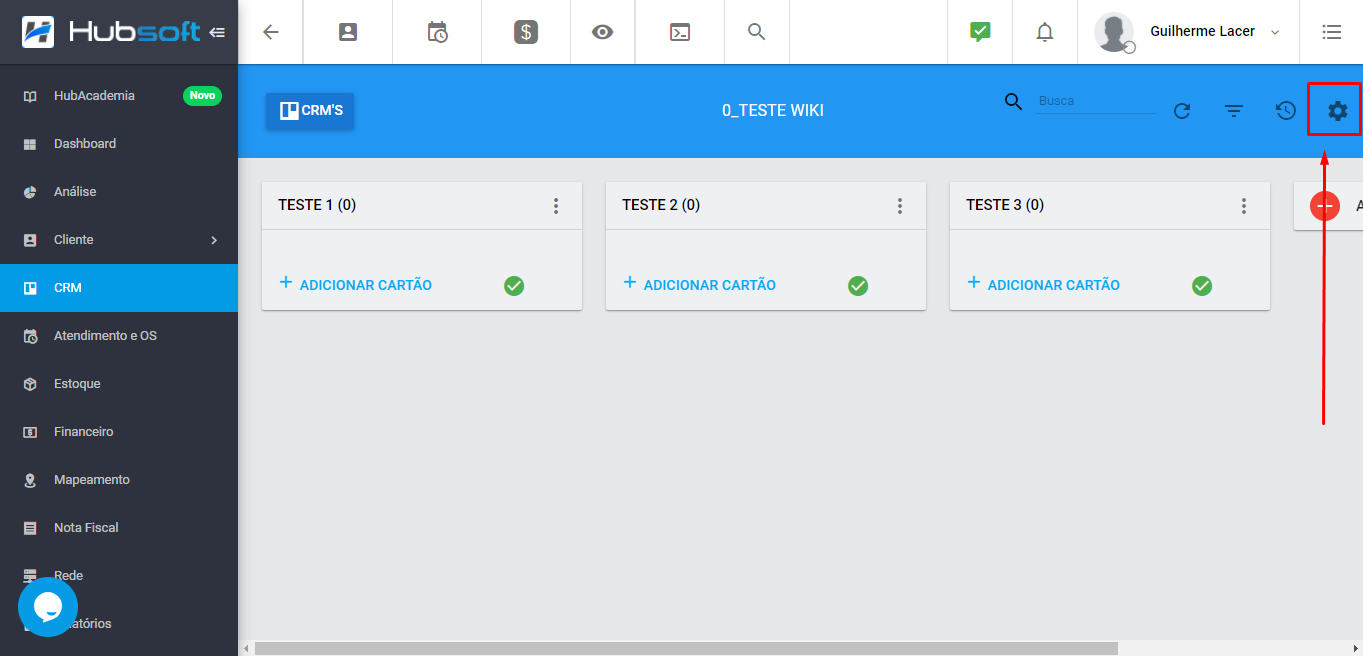
- Clique na aba Cores:
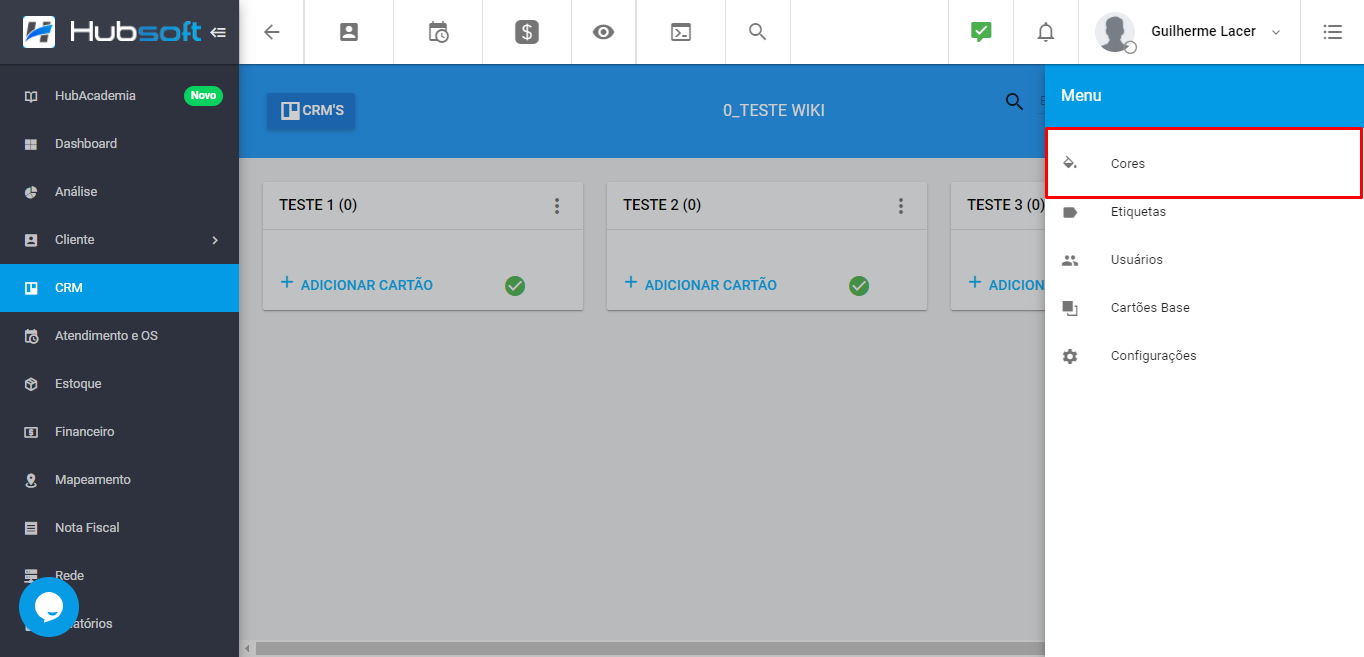
- Selecione a Cor desejada:
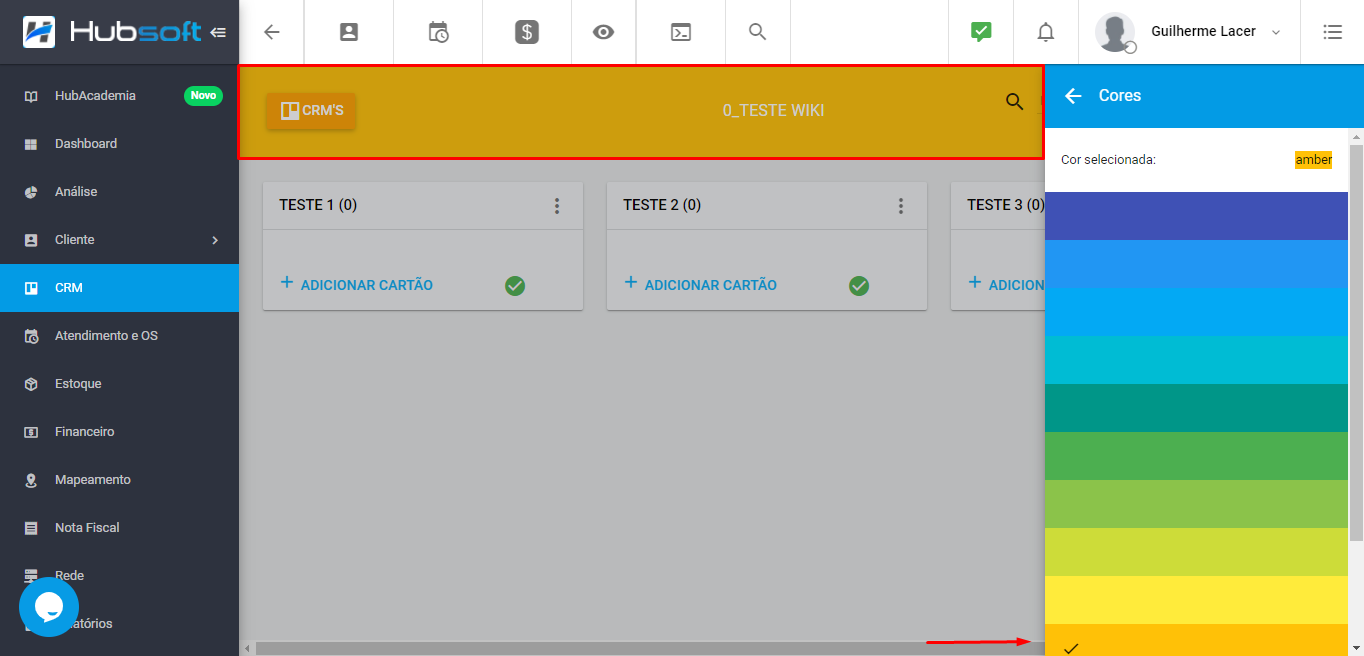
¶ Configurar Etiquetas
Passo a passo de como configurar Etiquetas:
¶ Configurando Etiquetas
Para configurar as Etiquetas, clique em Configurações > Etiquetas:
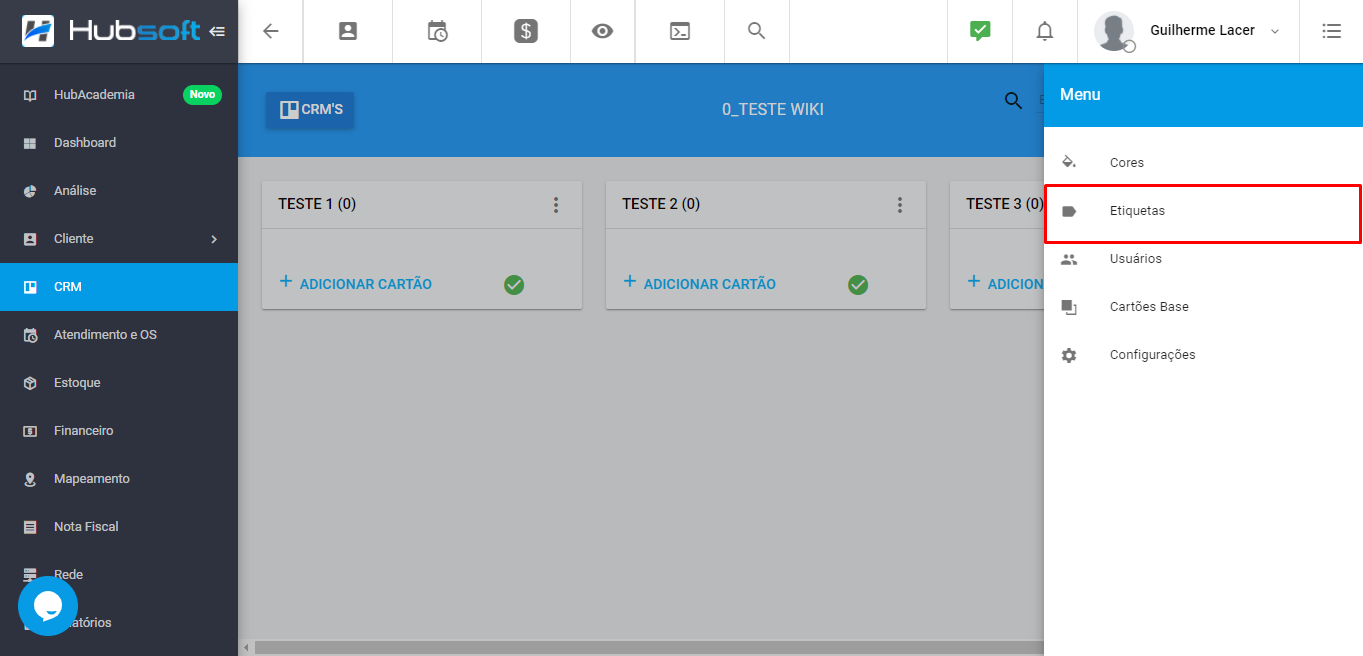
- Digite o Nome da Etiqueta, selecione a Cor da mesma e clique em Salvar:
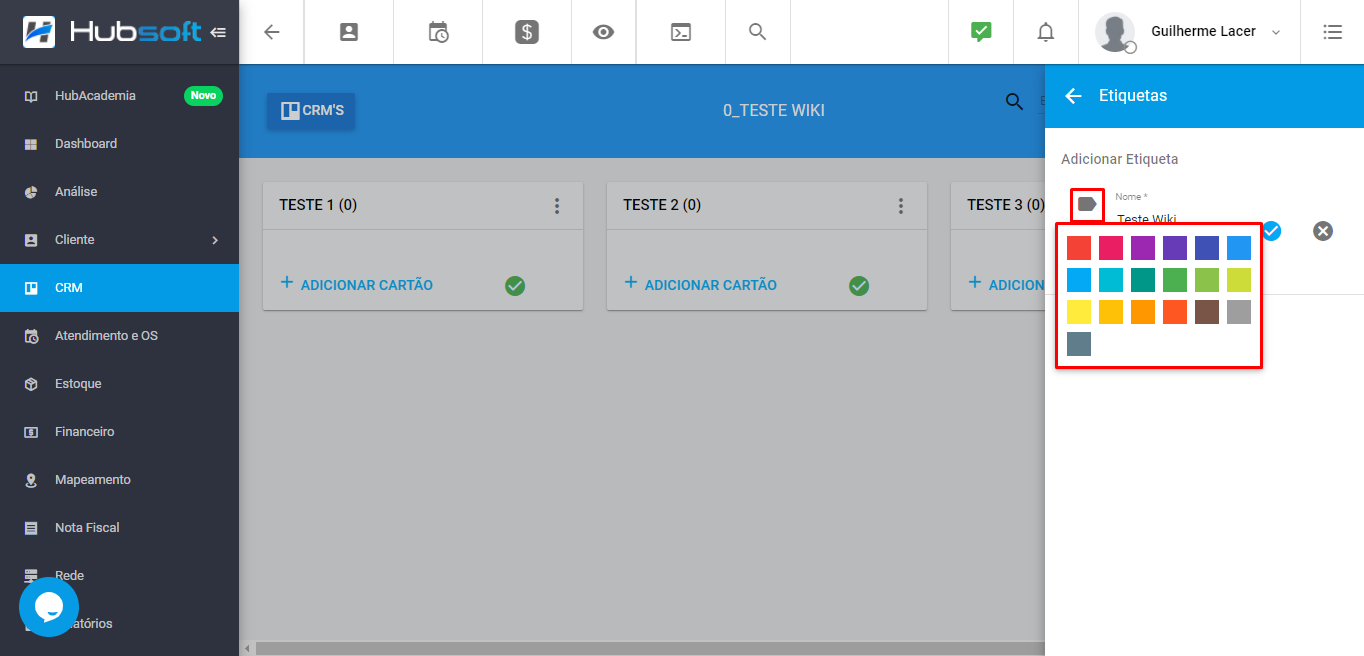
- Crie quais e quantas Etiquetas desejar, pois em cada Cartão do CRM, você consegue Vincular Etiquetas.
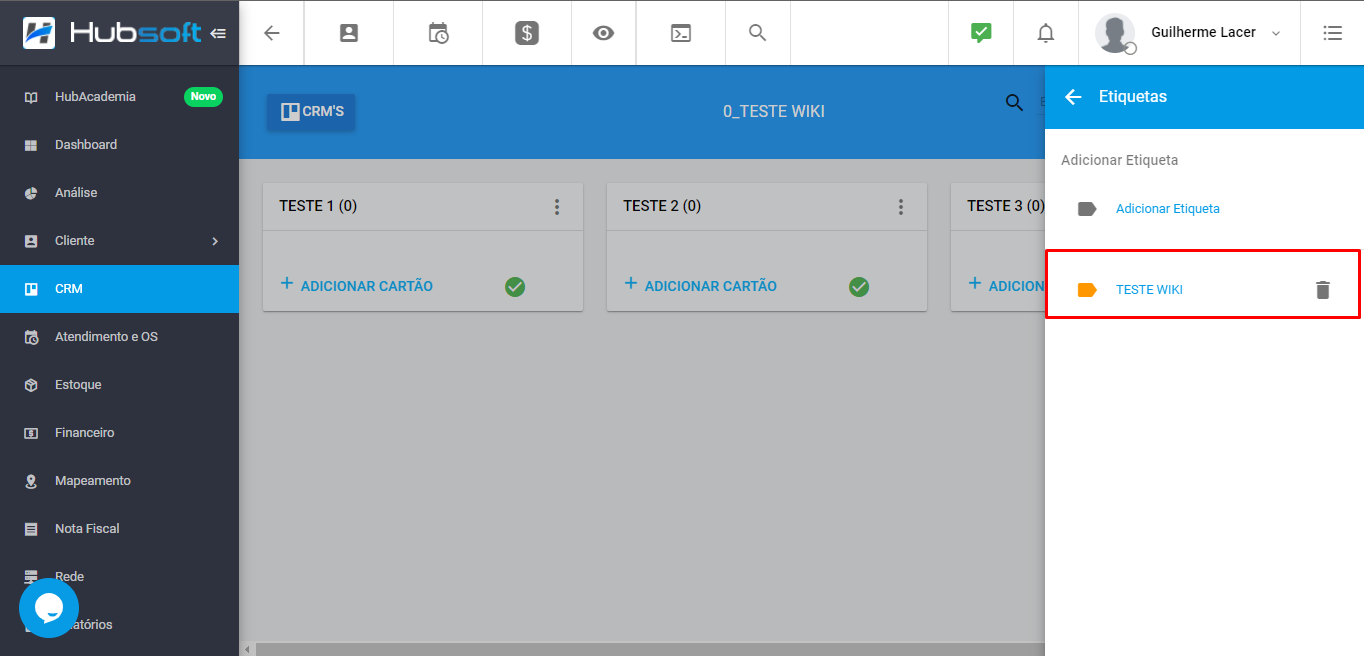
¶ Configurar Usuários
Passo a passo de como configurar Usuários:
¶ Configurando Usuários
Para configurar quais Usuários terão acesso ao CRM, clique em Configurações > Usuários:
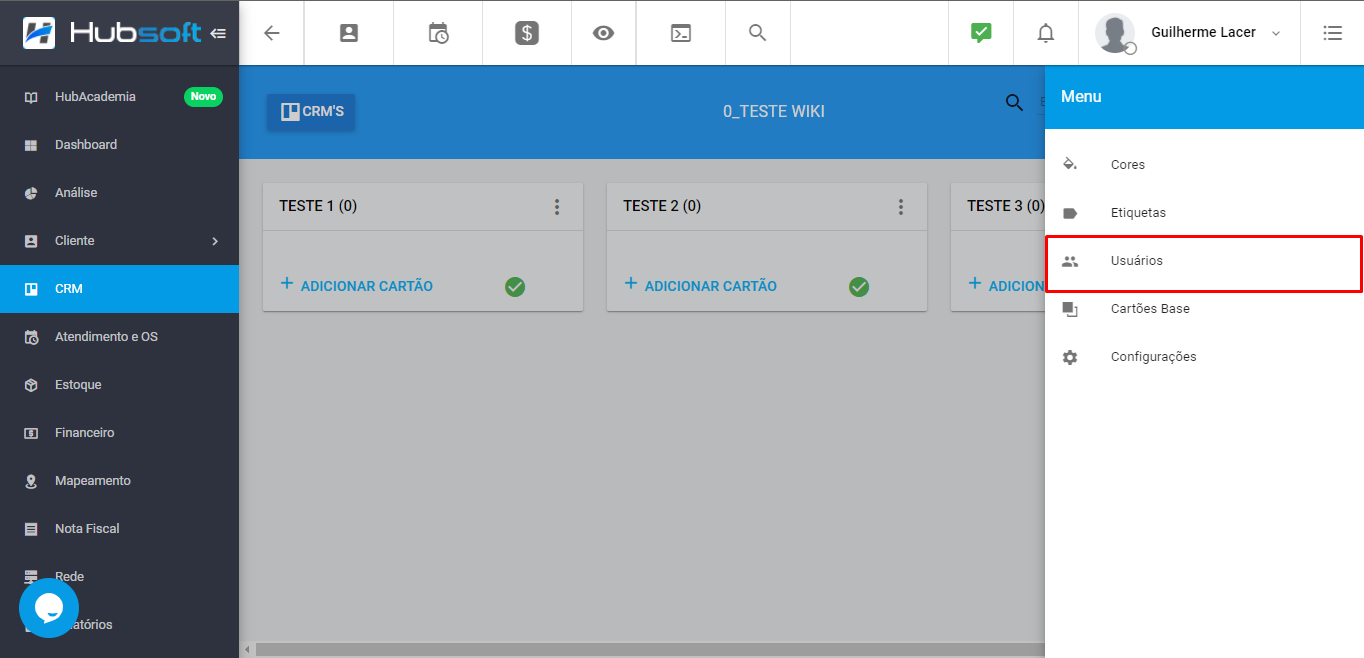
- Clique em Adicionar Usuário pesquise o Nome do Usuário, selecione o mesmo e clique em Salvar.
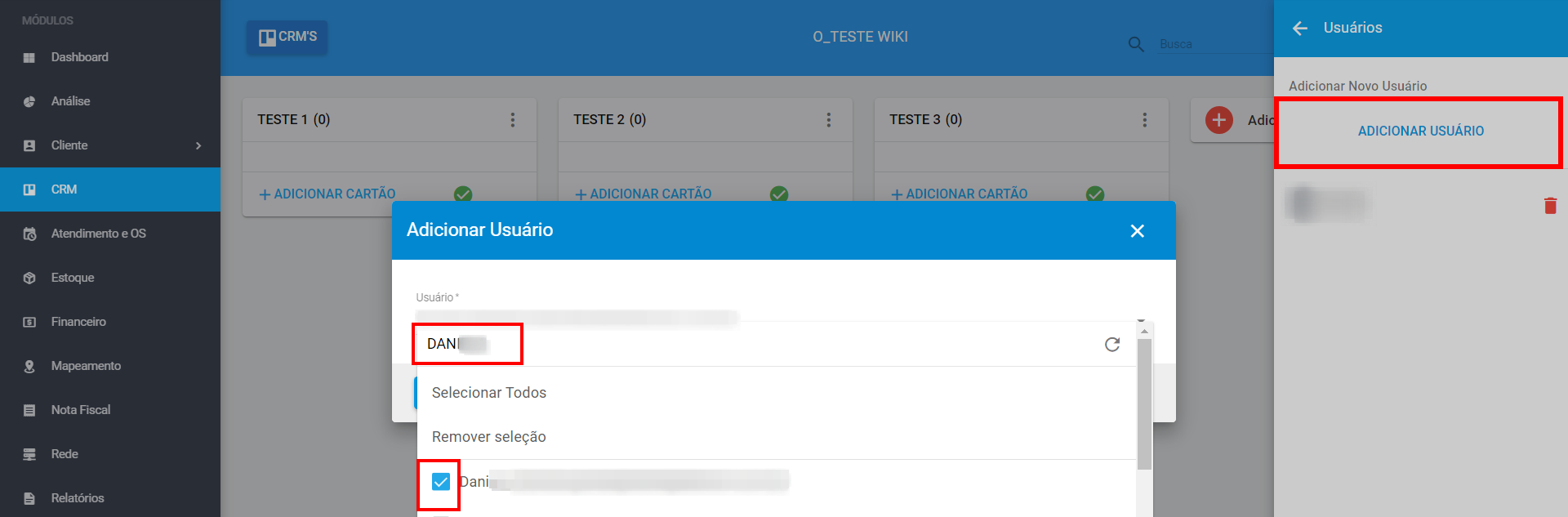
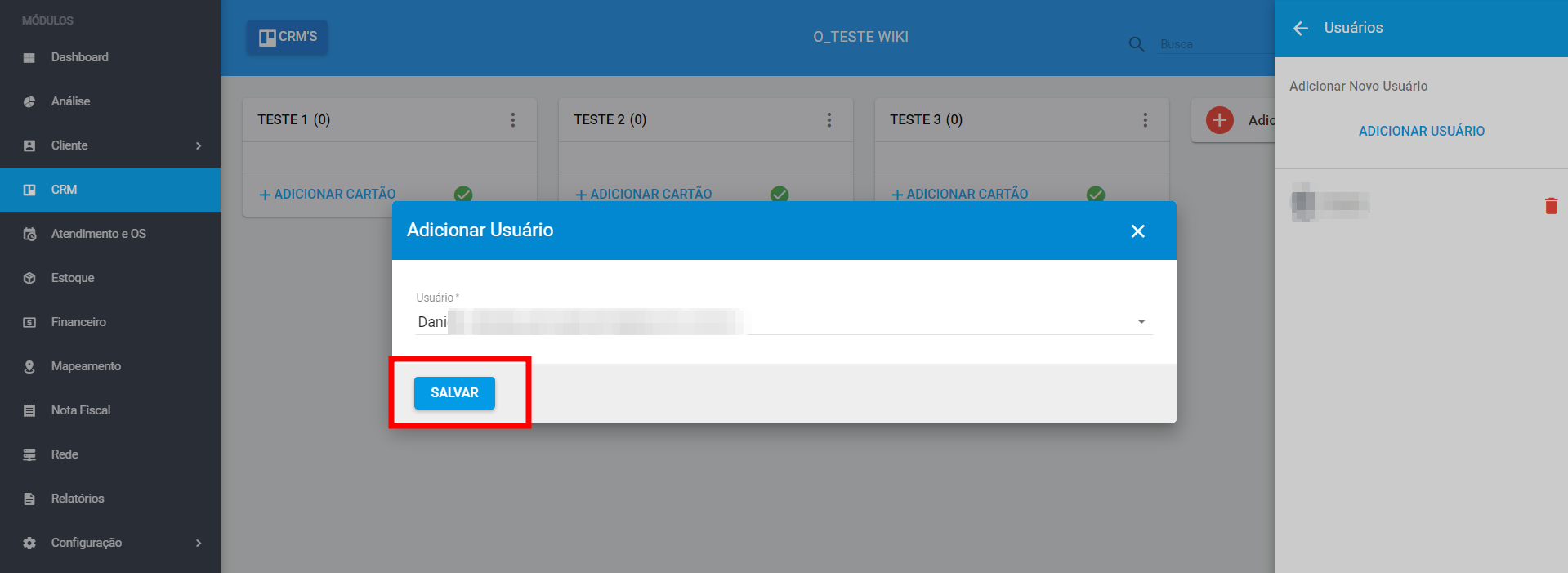
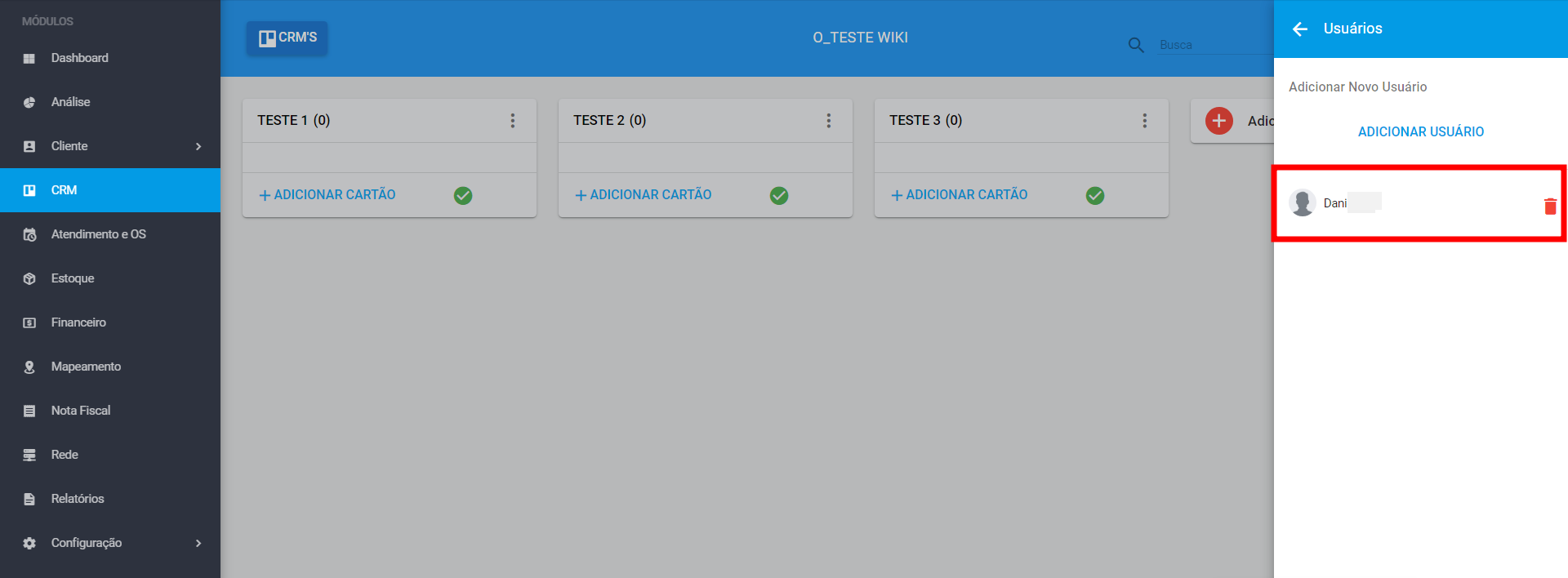
- Você também pode adicionar quais CRM’s aquele Usuário poderá ter acesso em cada Usuário, em Configuração > Geral > Usuário > Ações > Editar:
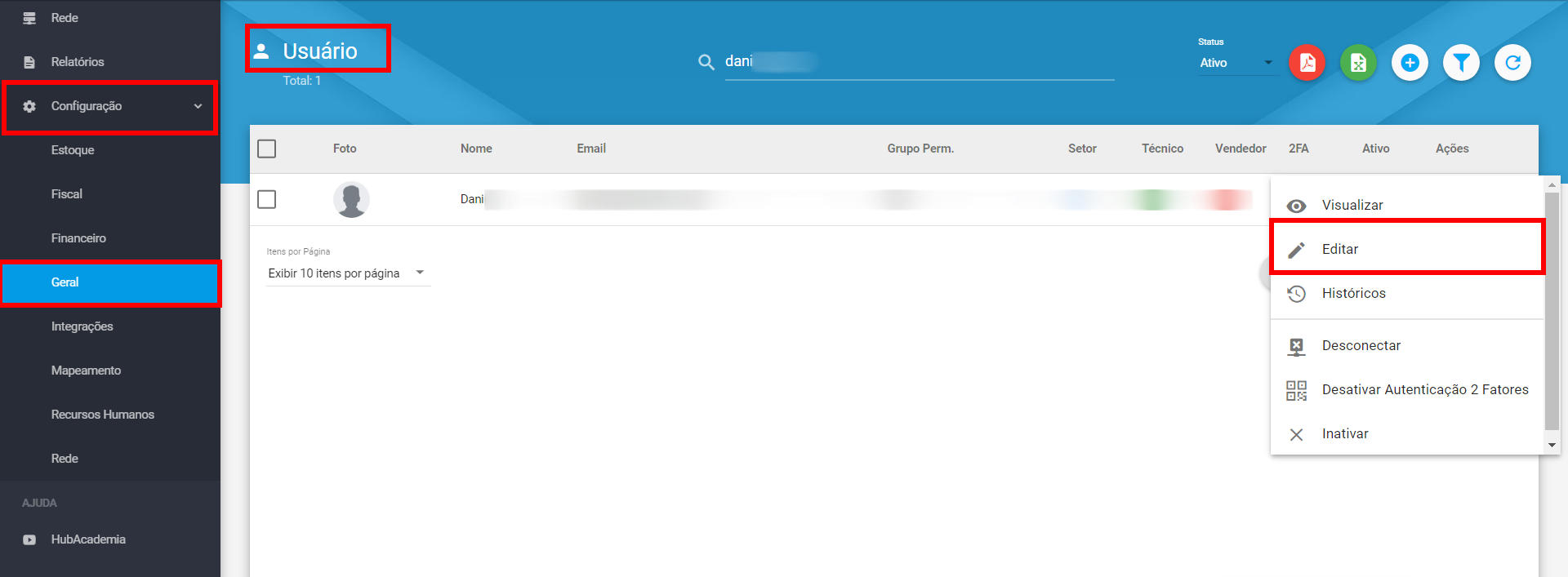
- No Usuário > aba CRM > clicando em Adicionar*, pesquise o nome do CRM, selecione o mesmo, clique em Adicionar e clique em Salvar.
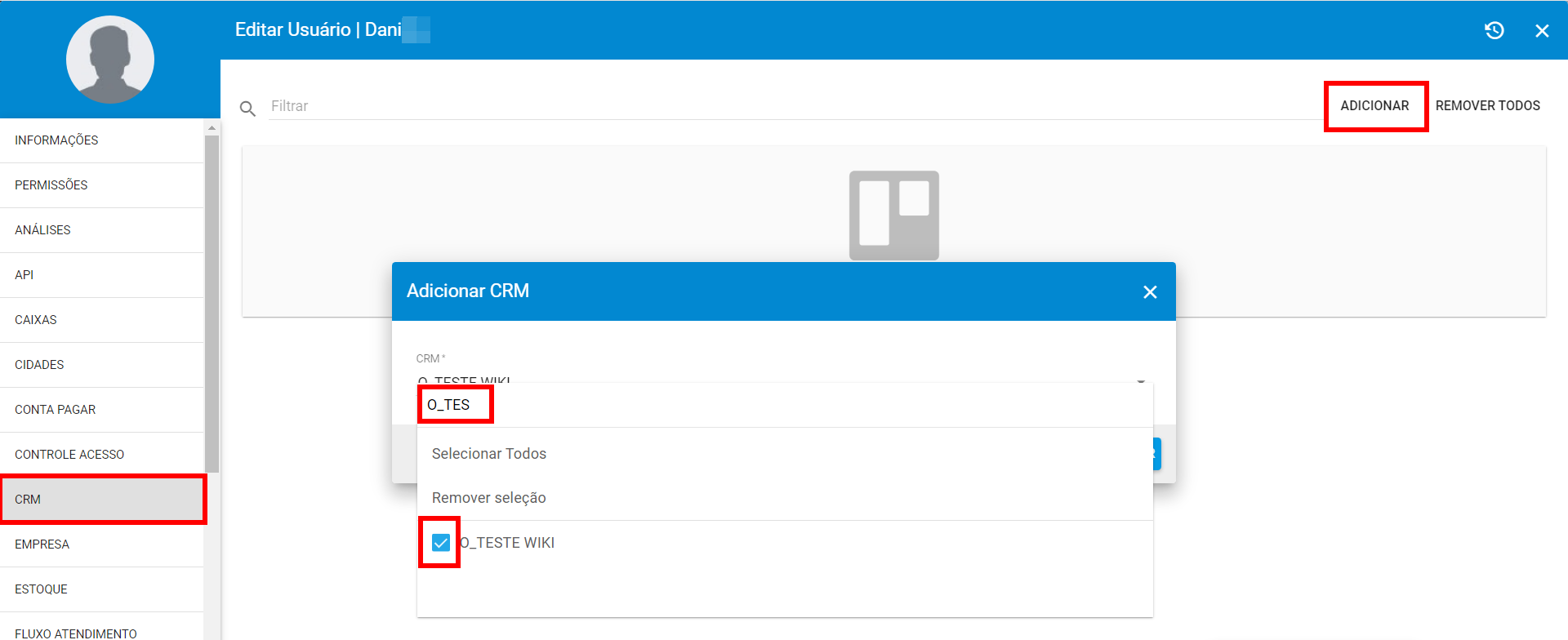
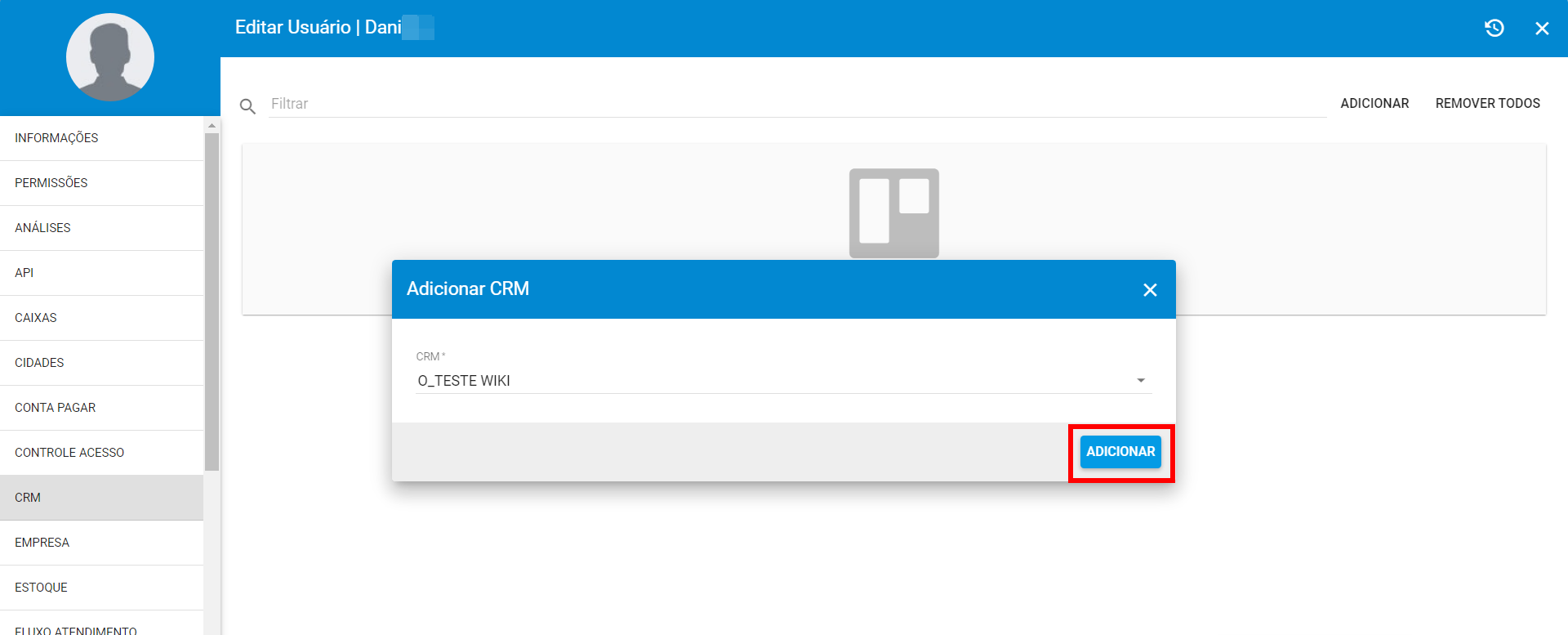
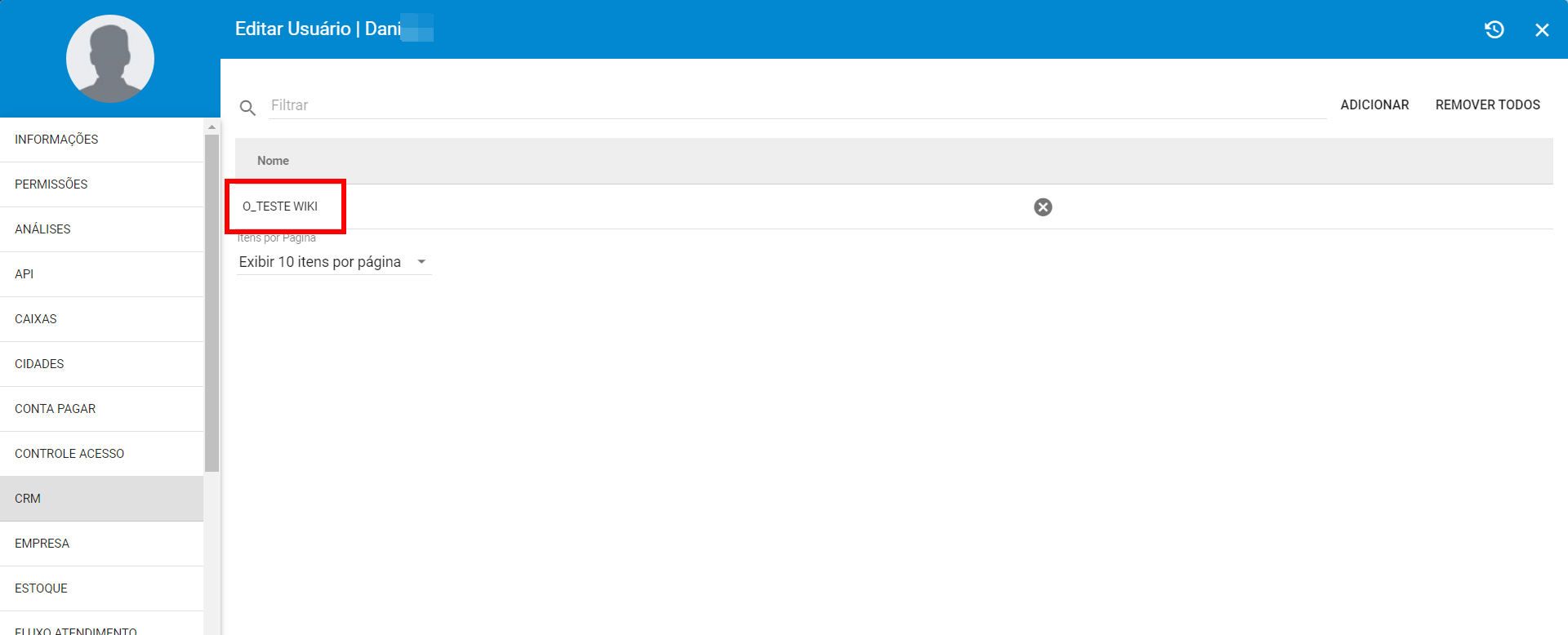
¶ Configurar Cartões Base
Passo a passo de como configurar Cartões Base:
¶ Configurando Cartões Base
Para configurar os Cartões Base, clique em Configurações > Cartões Base:
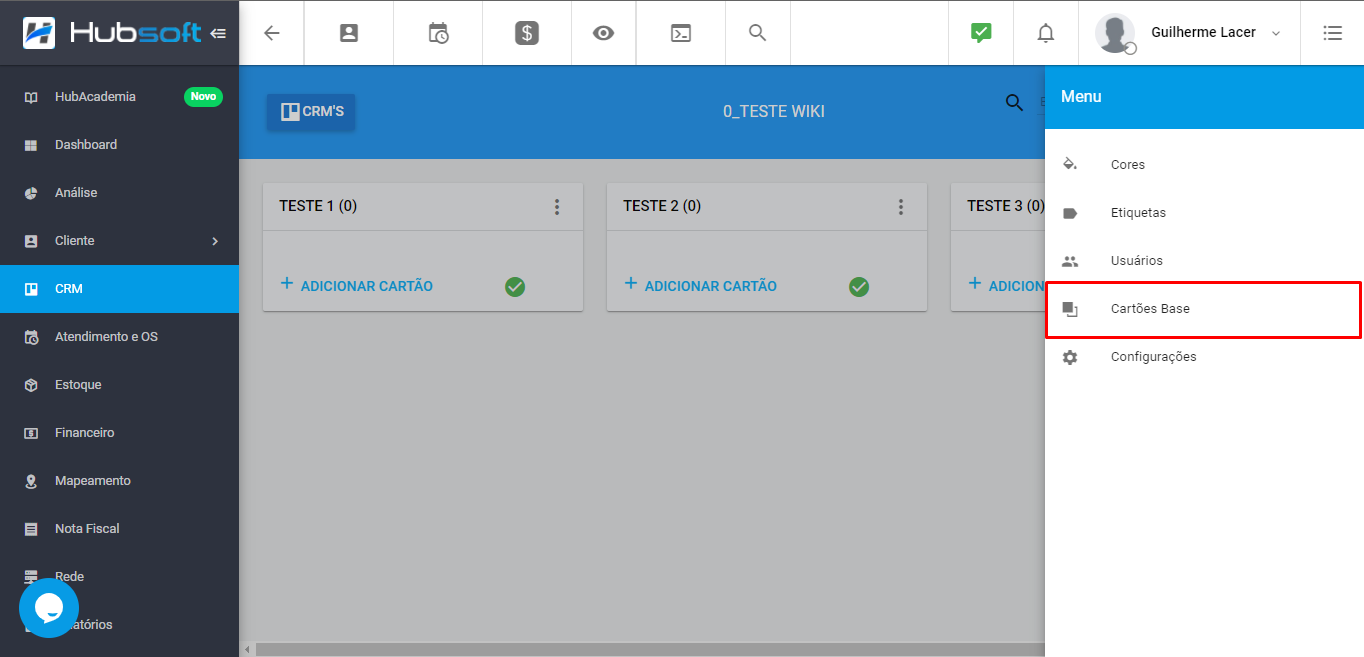
- Clique em Adicionar, digite o nome do novo Cartão Base e clique em Salvar.
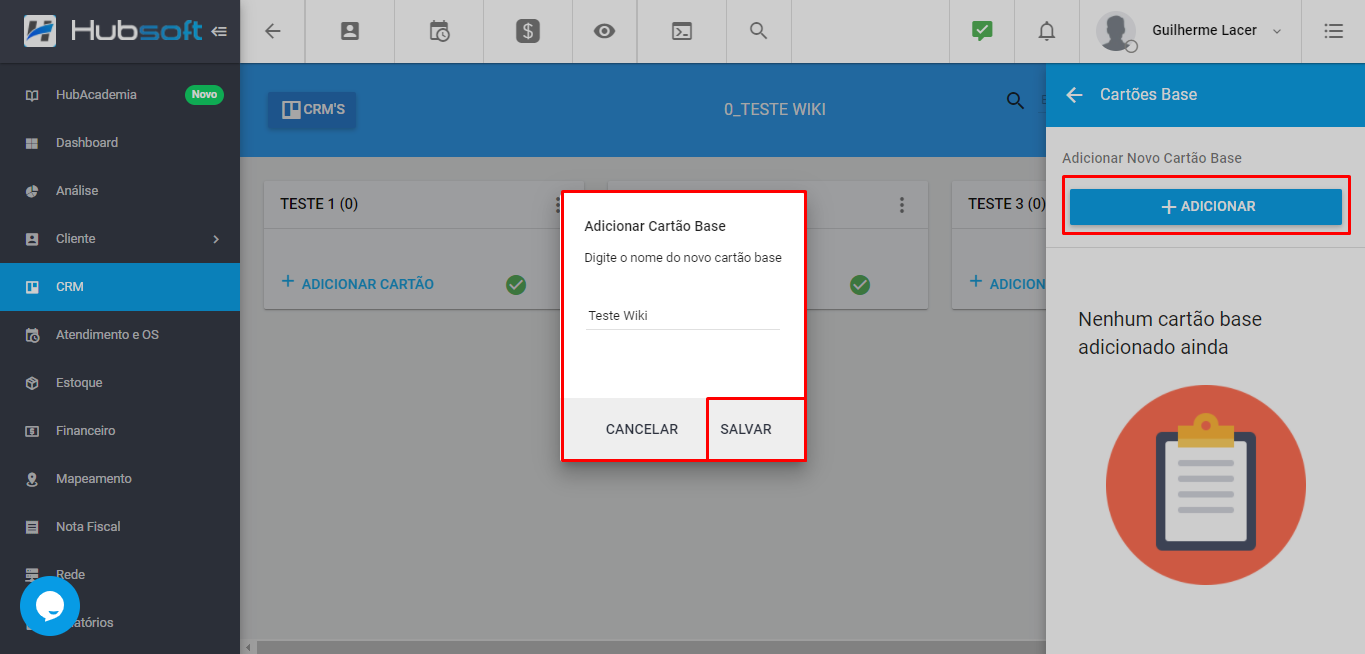
- Após o Cartão Base aparecer no menu, clique no nome dele com o botão esquerdo do mouse:
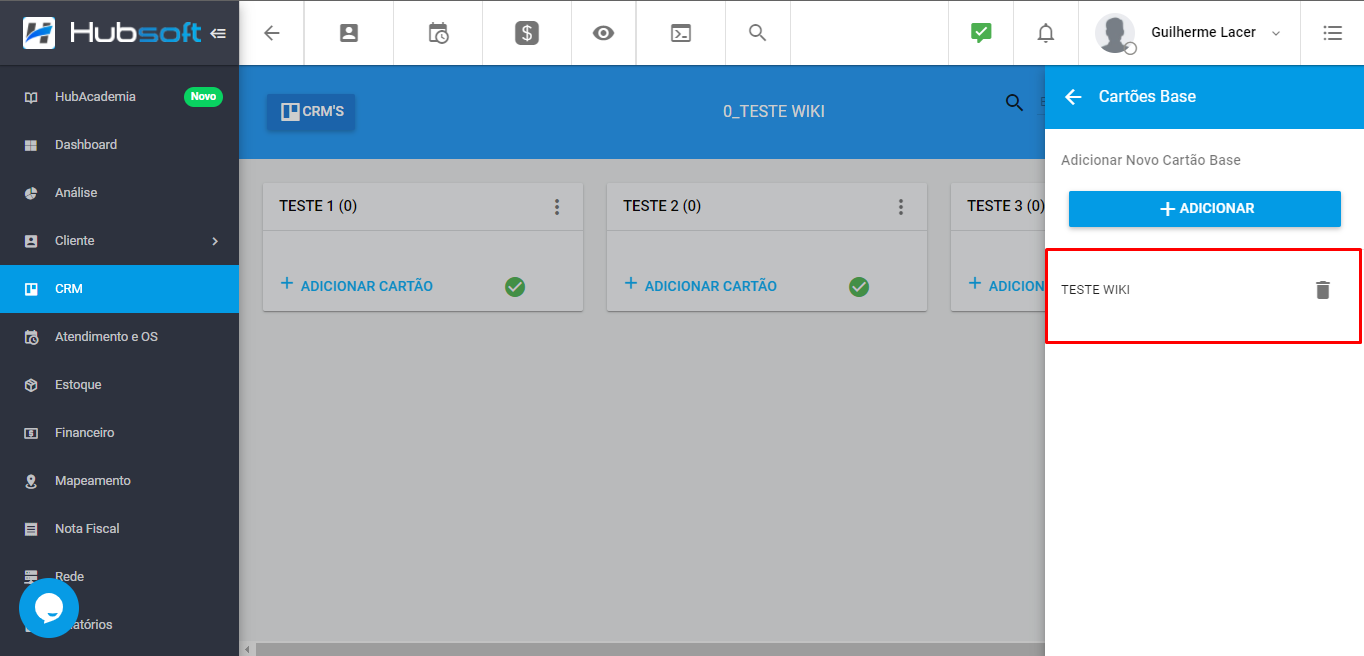
-
Neste menu você poderá Personalizar o Cartão Base:
-
Descrição: Campo Descrição, digite a descrição do cartão base.
-
Etiquetas: Campo Etiquetas, clique em Procure Uma Etiqueta digite o nome da etiqueta e selecione.
-
Membros: Campo Membros, clique em Procurar Membros digite o nome do membro e selecione.
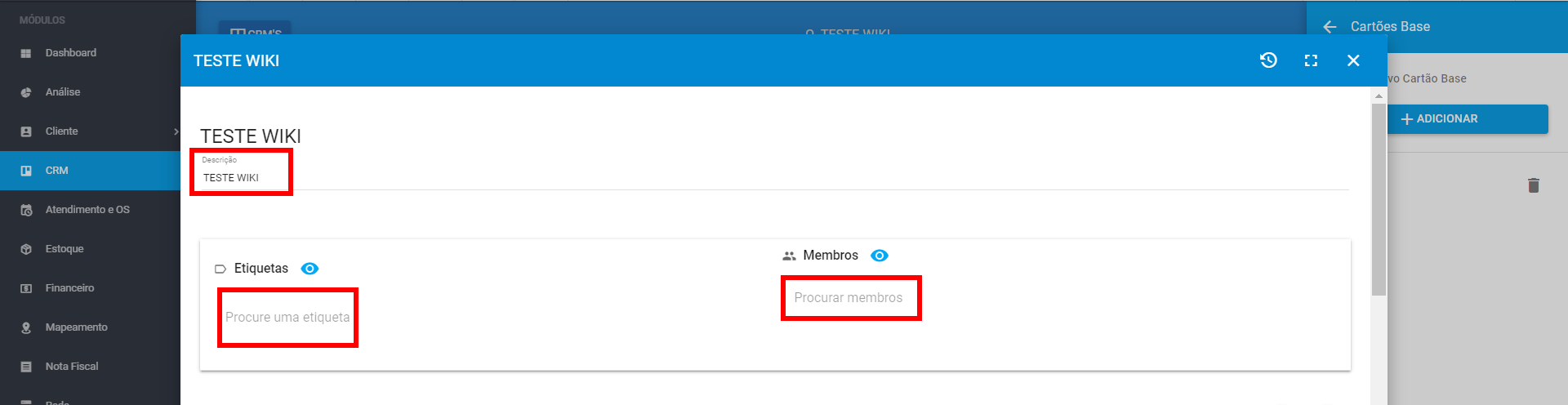
- Tarefas: Campo Tarefas, clique em «+» Adicionar Nova Tarefa, digite o título da nova tarefa e clique em Adicionar, logo após, clique em «+» apresentado abaixo, para Adicionar Itens na Tarefa, digite o Nome, selecione a Data de Entrega e clique em Salvar.
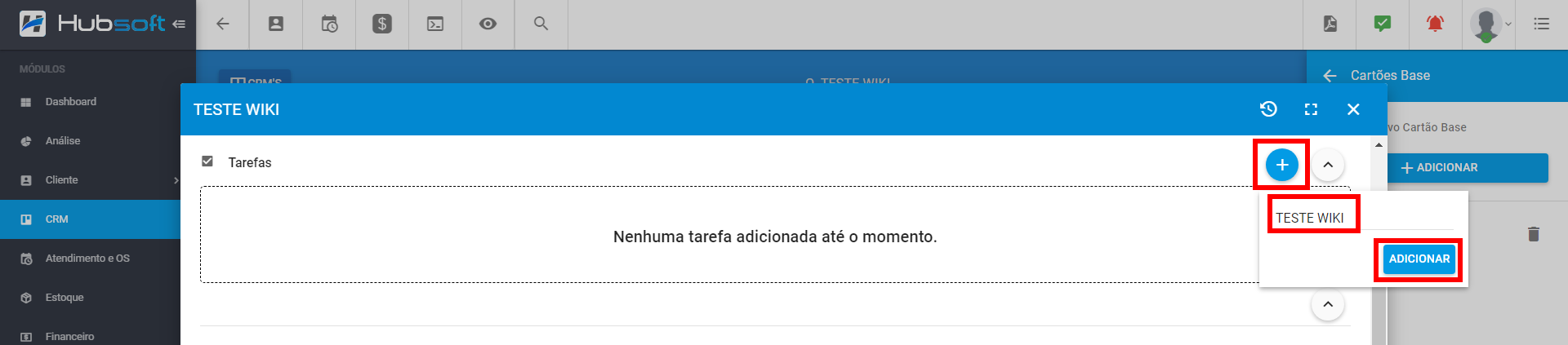
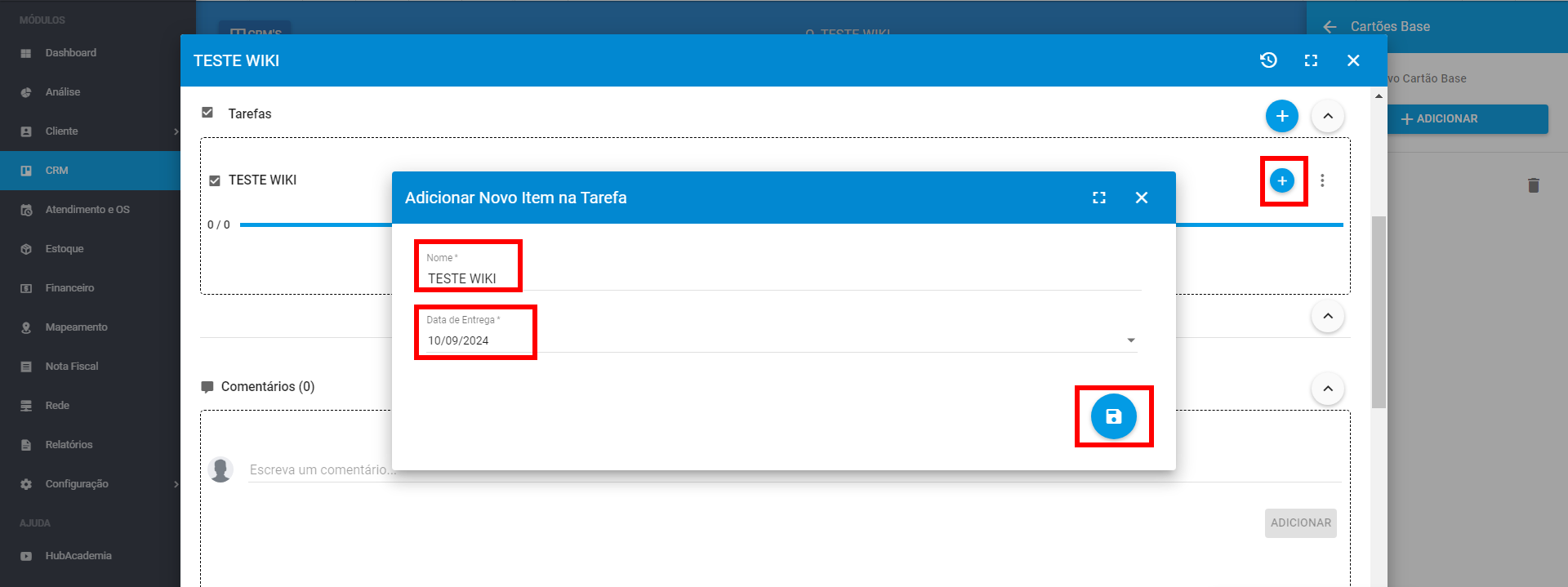
-
Comentários: Campo Comentários, clique em Escreva Um Comentário, digite comentários/informações internas entre os usuários e clique em Adicionar.
-
Anexos: Campo Anexos, clique em adicionar, para adicionar anexos, por fim, clique em Salvar.
-
Histórico: Todas as Edições referente ao cartão base, constaram em Histórico, no canto superior direito.
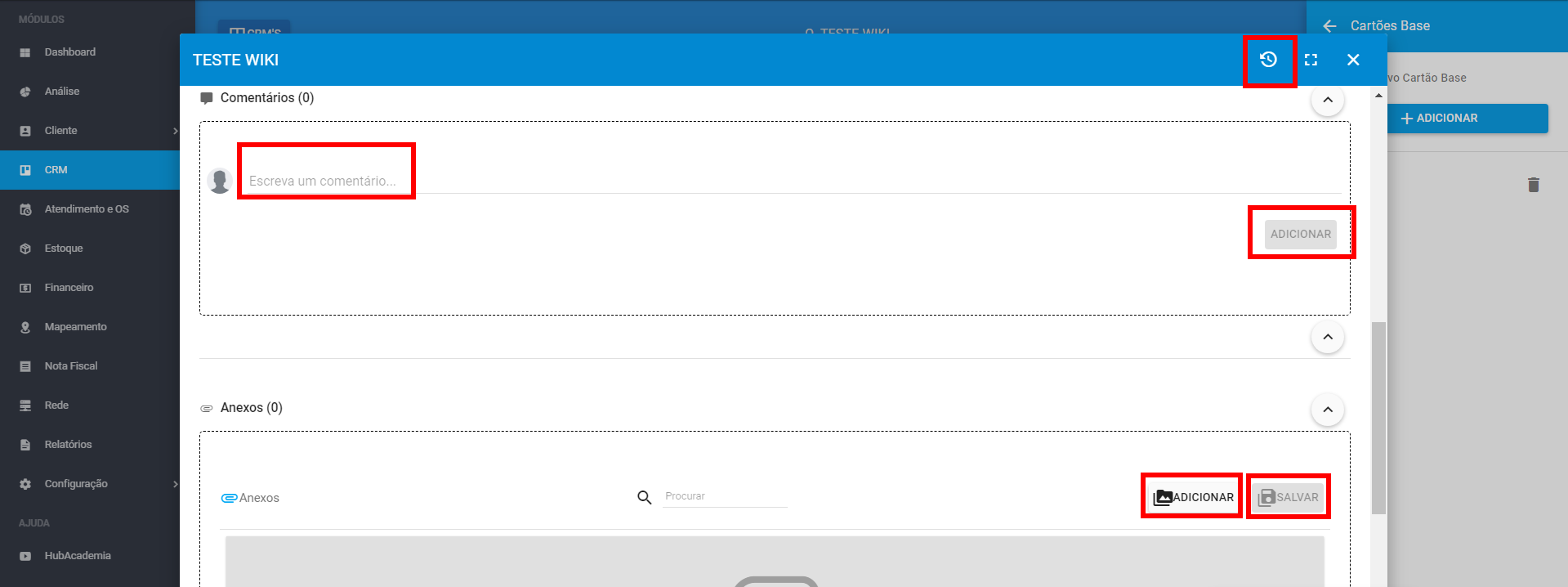
- Para Utilizar um Cartão Base, na Etapa do CRM, clique em + Adicionar Cartão, digite o nome e clique em Adicionar Cartão:
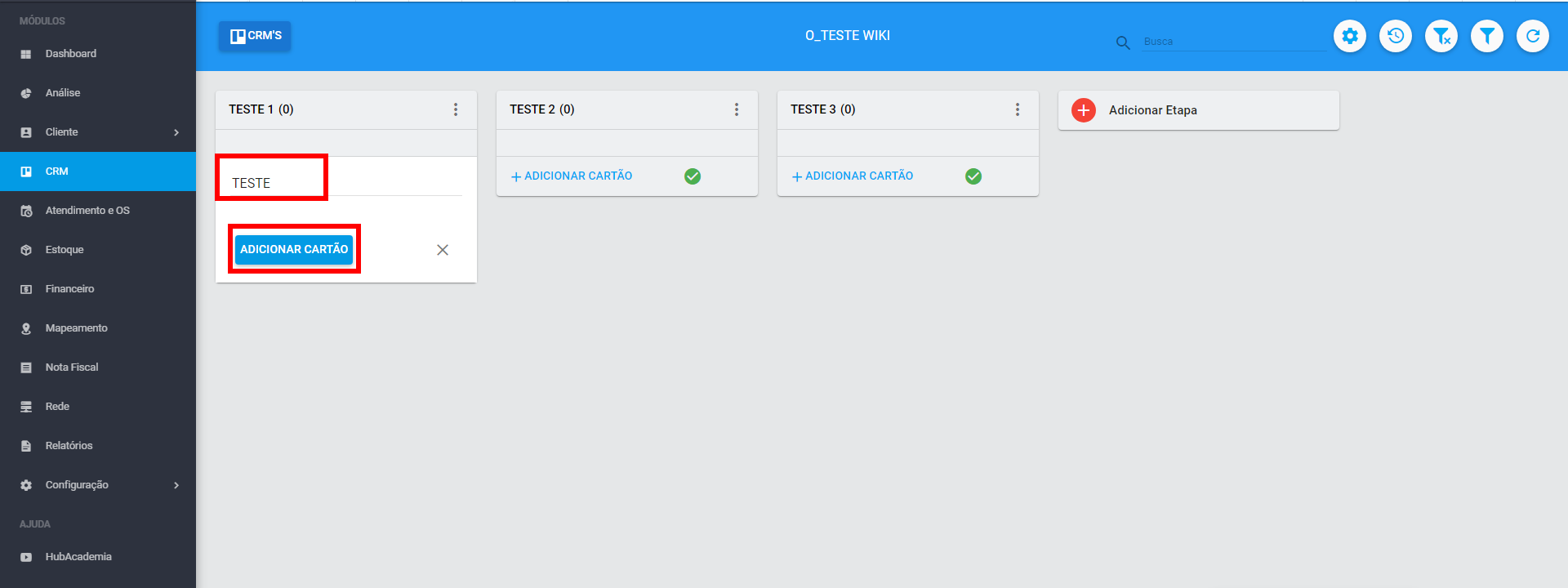
- No cartão adicionado, clique em Ações> Usar Cartão Base, selecione o cartão base e clique em Salvar.
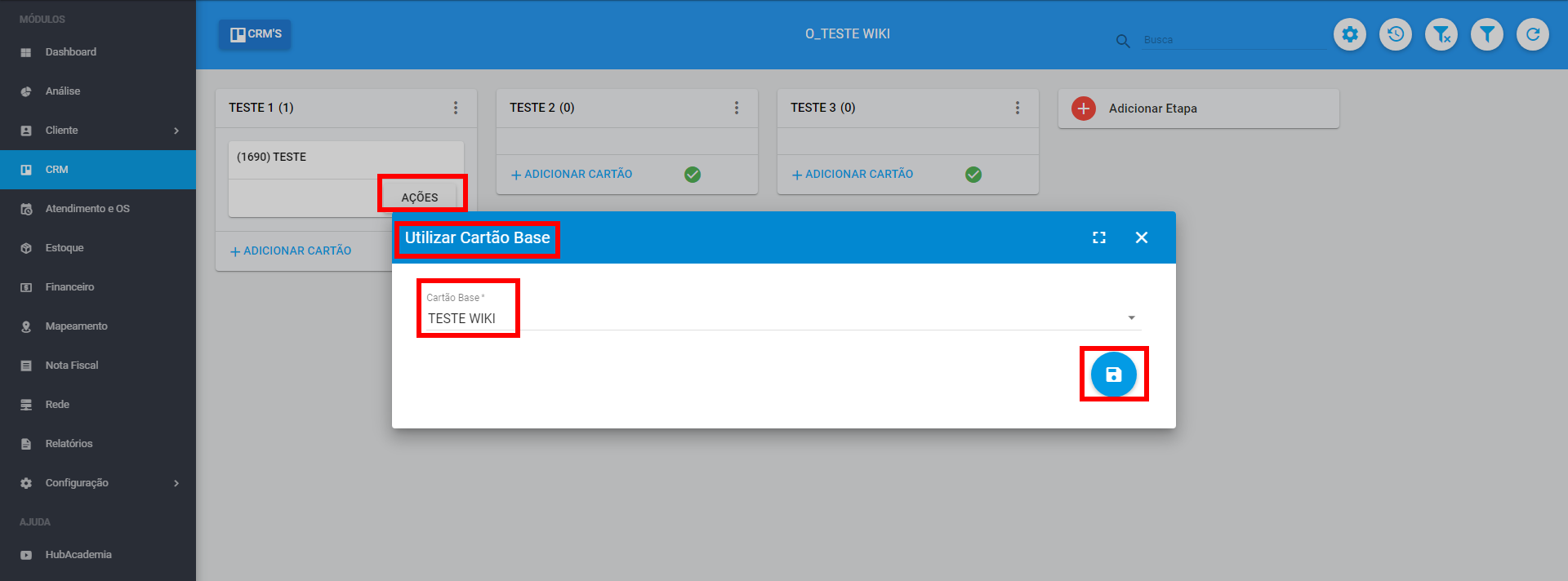
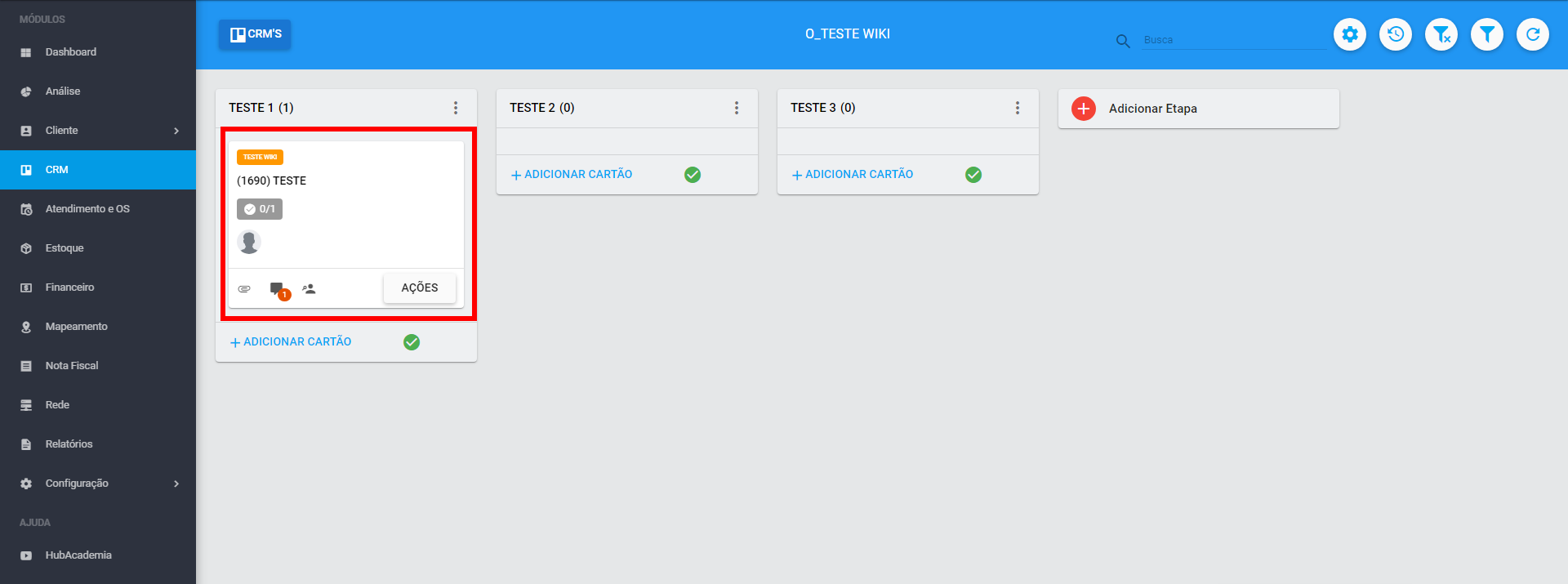
¶ Definir Configurações
Passo a passo de como definir Configurações:
¶ Definindo Configurações
Para definir as Configurações, clique em Configurações > Configurações:
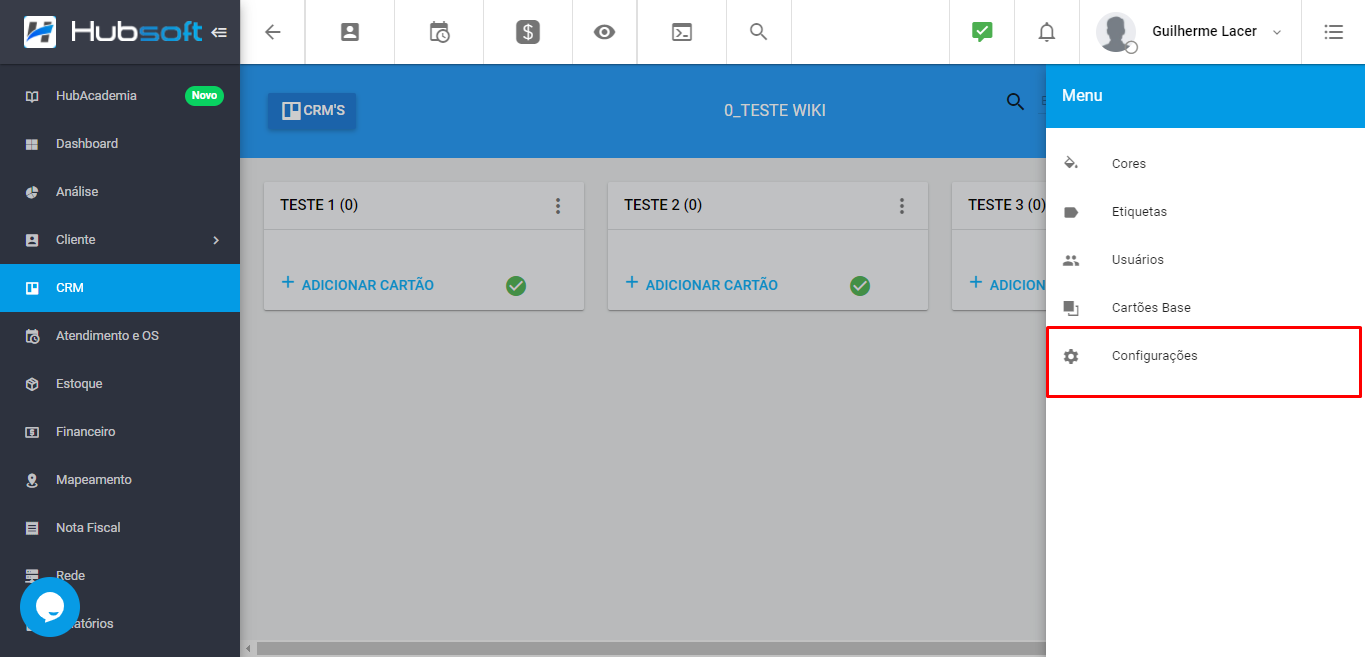
- Digite o Nome do CRM e Descrição do CRM:
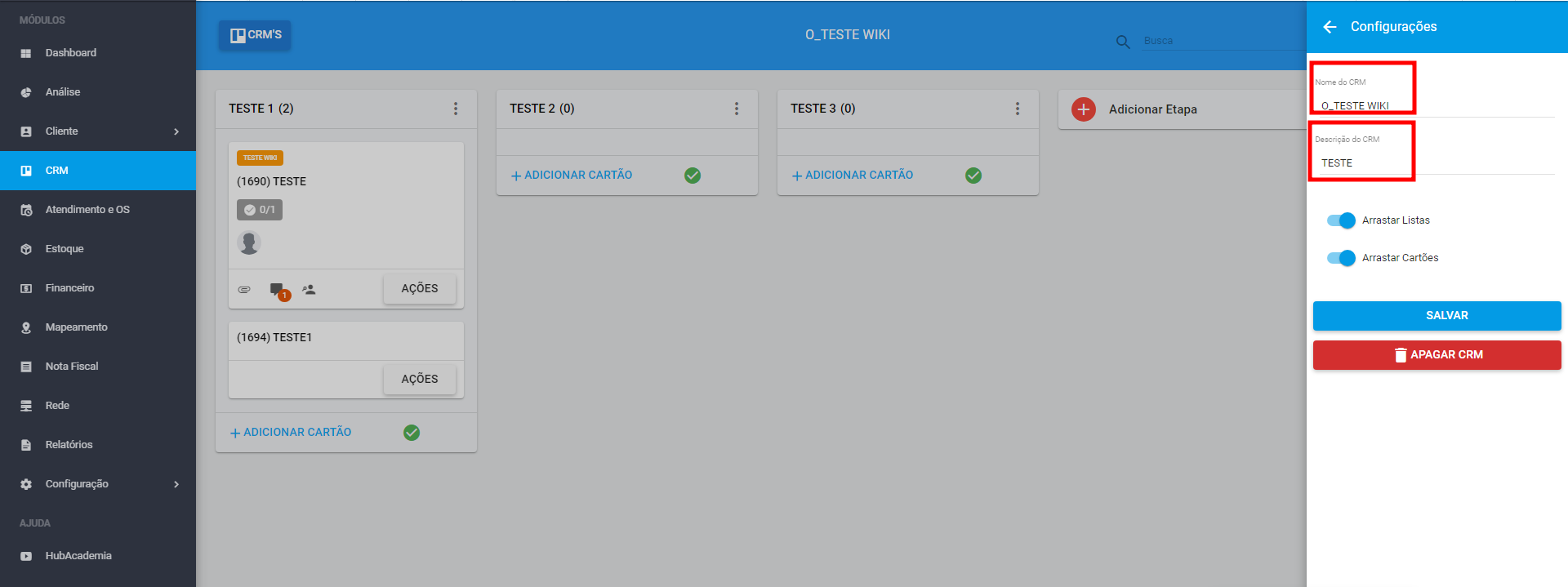
- Ajuste a chave que permite Arrastar Listas / Etapas, para arrastar clique e segure, a Lista/Etapa com o botão esquerdo do mouse e arraste:
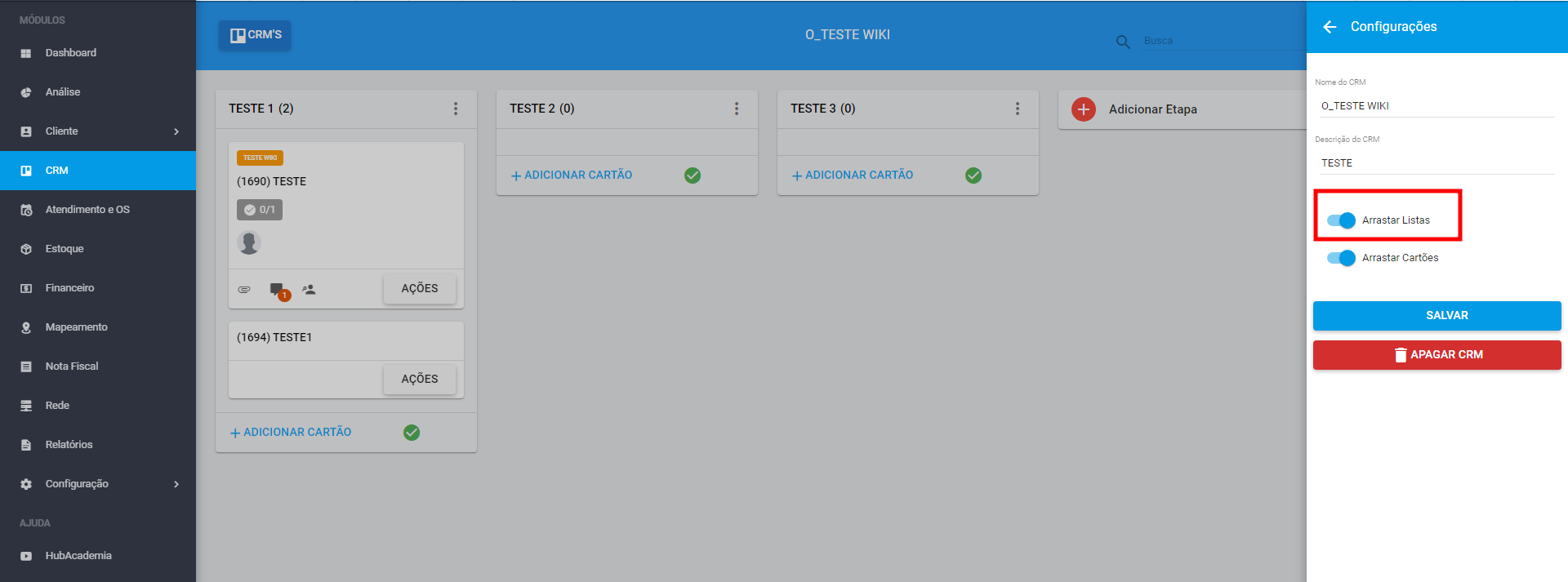
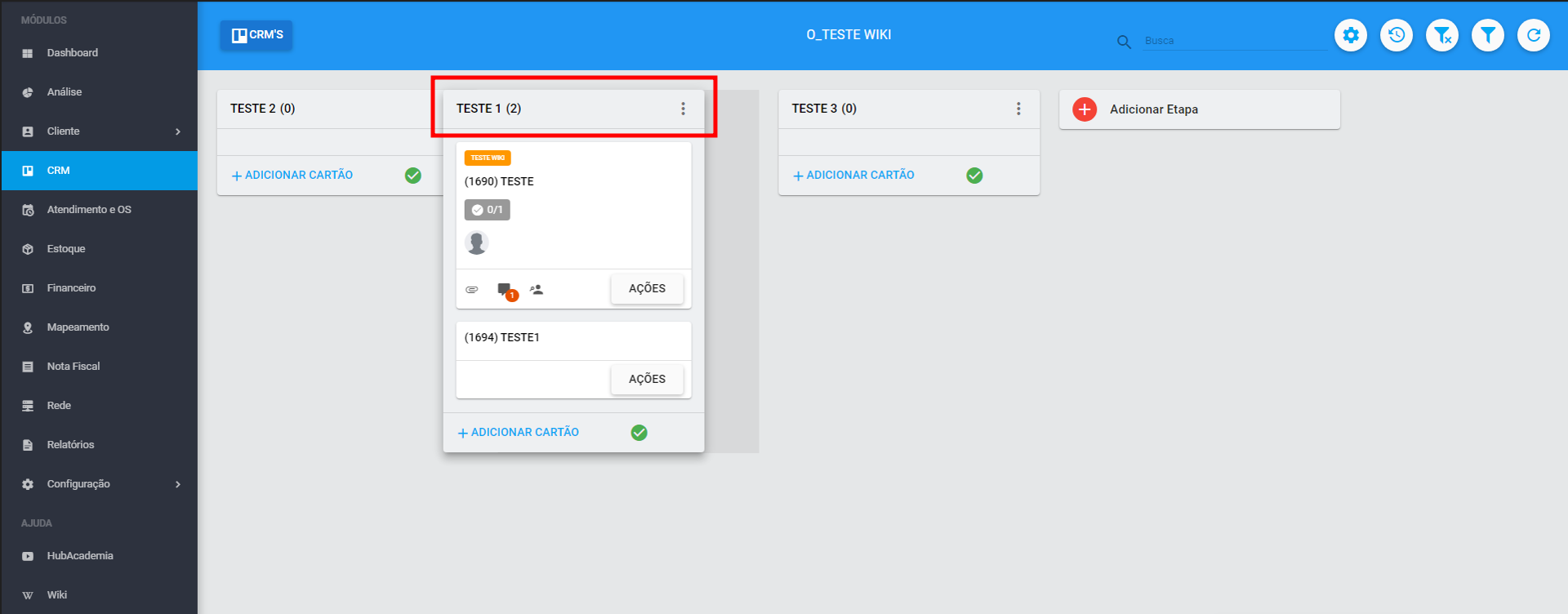
- Ajuste também a chave que permite Arrastar Cartões , para arrastar clique e segure, o cartão com o botão esquerdo do mouse e arraste:
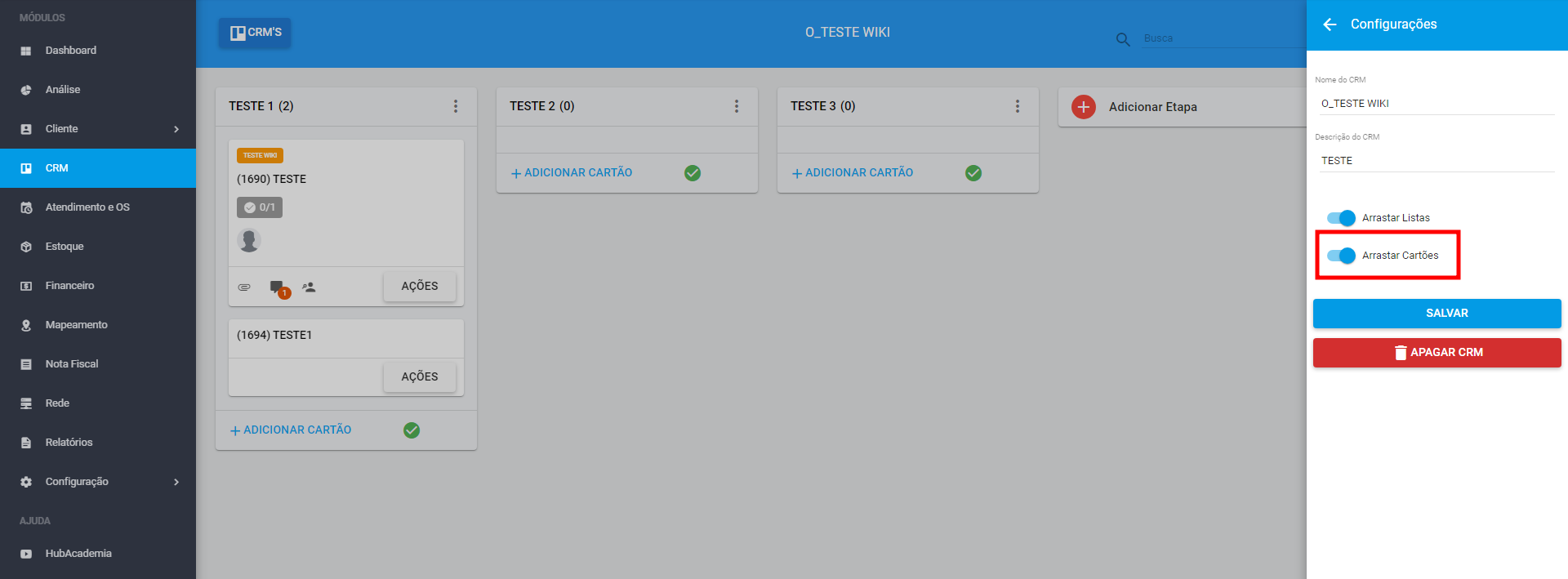

- Clique em Salvar e se necessário clique em Apagar CRM para apagar.
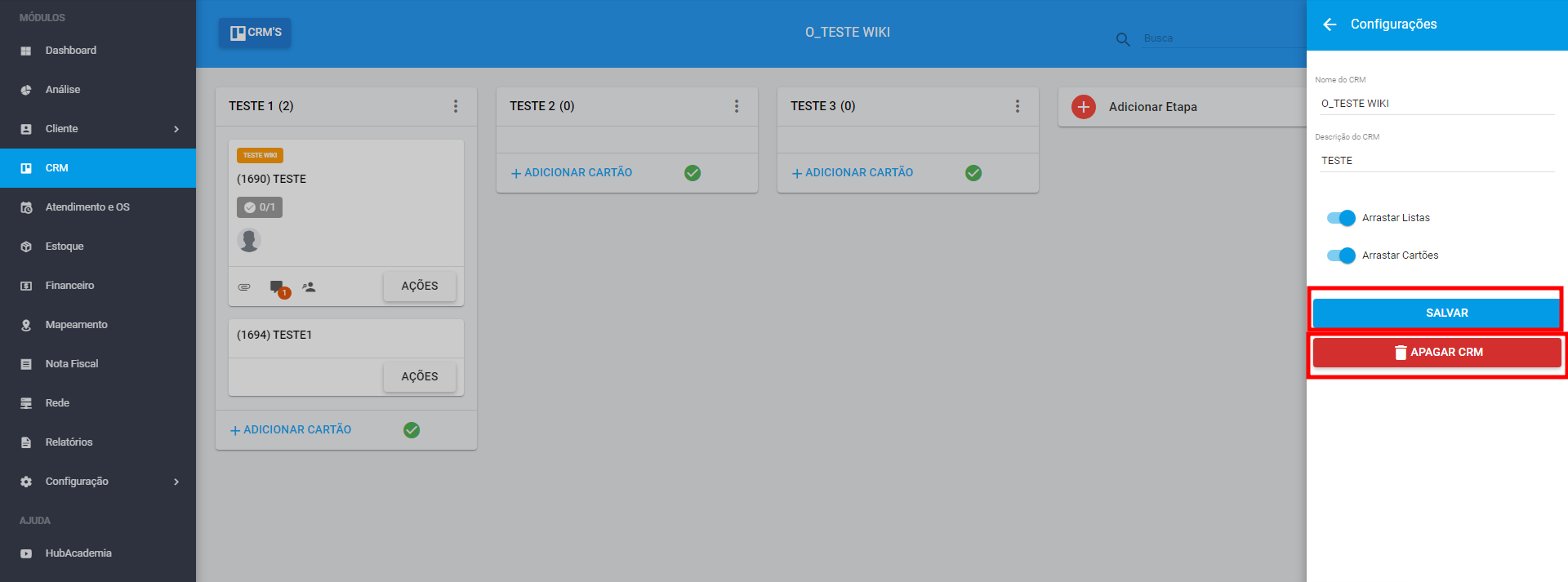
¶ Adicionando Cartão
Passo a passo de como Adicionar Cartão:
¶ Adicionando Cartão
No CRM configurado, consegue adicionar cartões em cada etapa, na Etapa do CRM, clique em + Adicionar Cartão, digite o nome e clique em Adicionar Cartão:
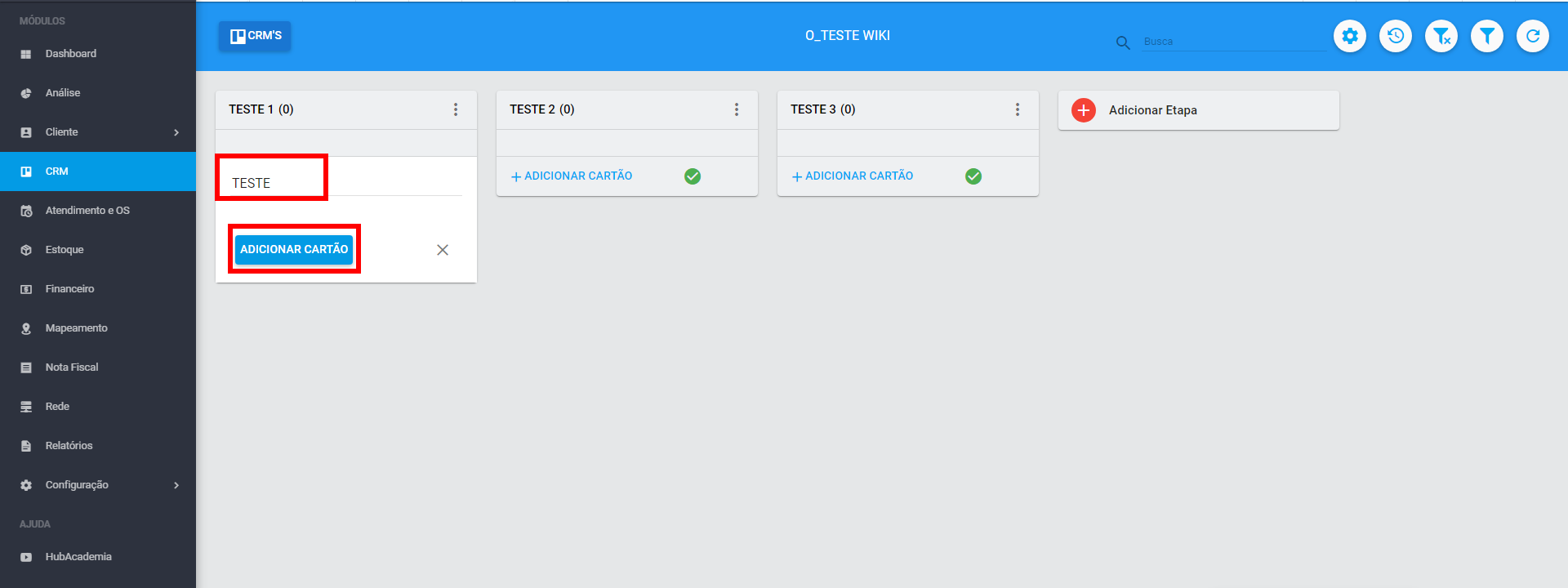
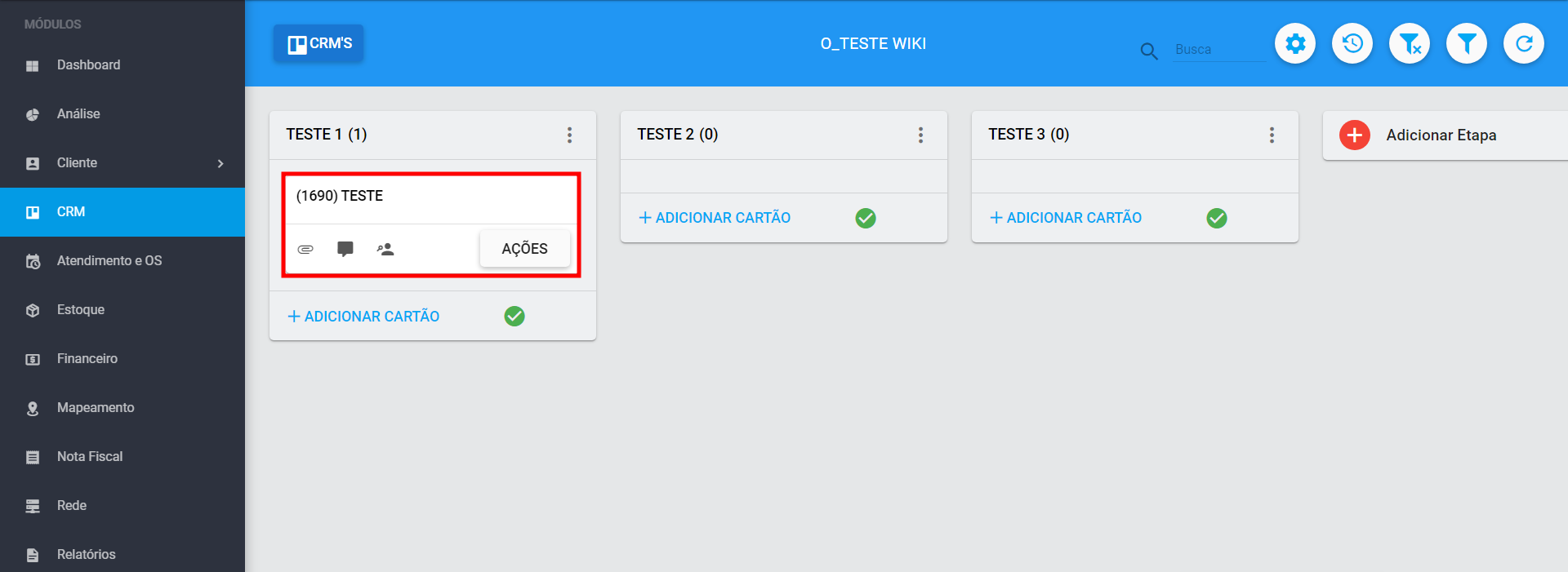
-
Você pode clicar no Nome do Cartão adicionado com o botão esquerdo do mouse, para Personalizar:
-
Descrição: Campo Descrição, digite a descrição do cartão.
-
Etiquetas: Campo Etiquetas, clique em Procure Uma Etiqueta digite o nome da etiqueta e selecione.
-
Membros: Campo Membros, clique em Procurar Membros digite o nome do membro e selecione.
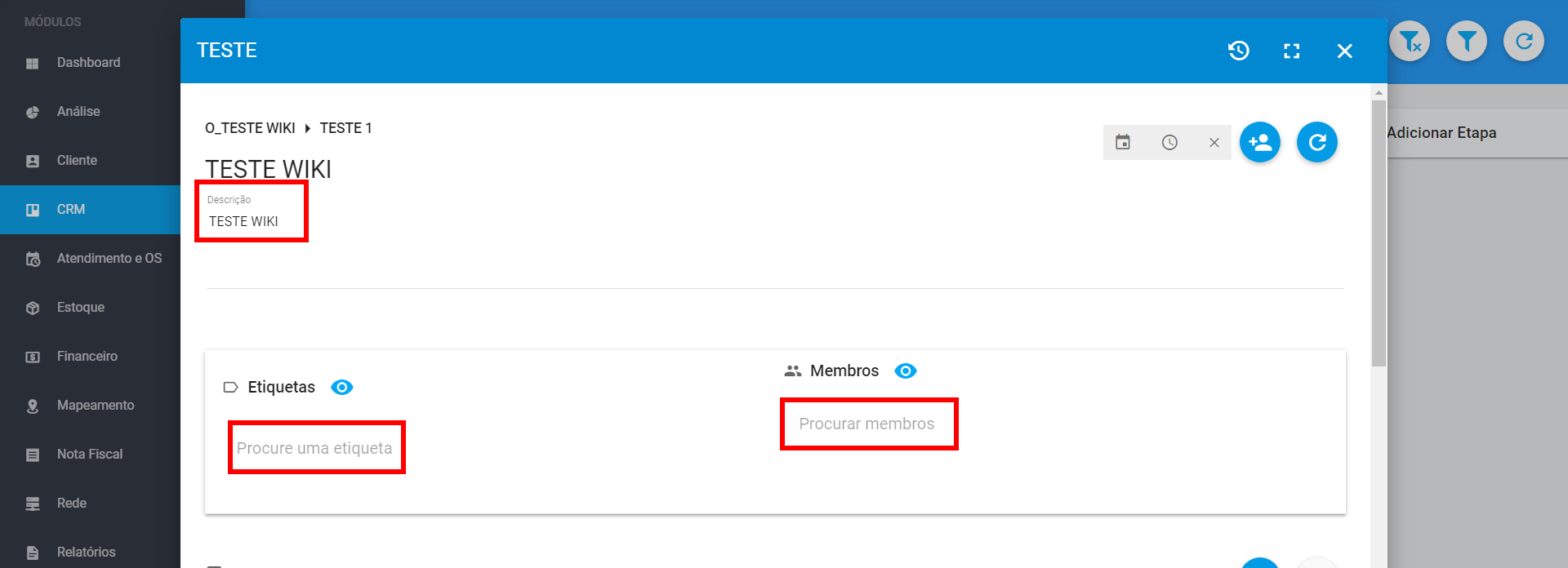
- Data e Horário: Nos ícones Data e Horário, selecione uma data e horário.
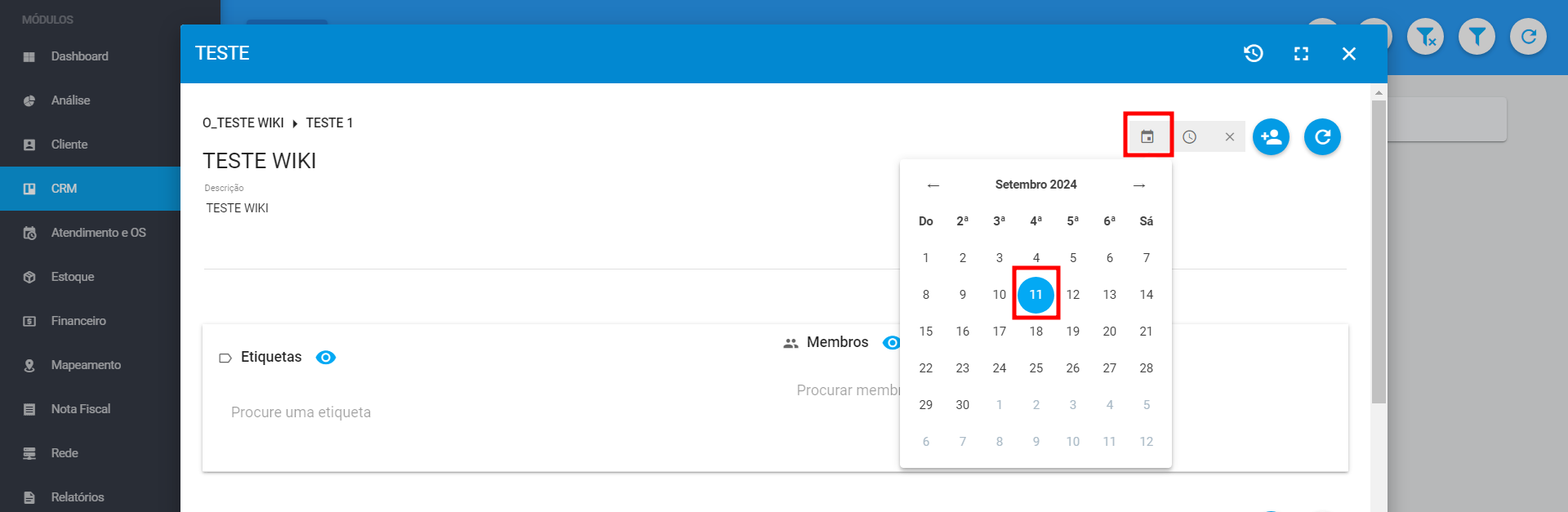
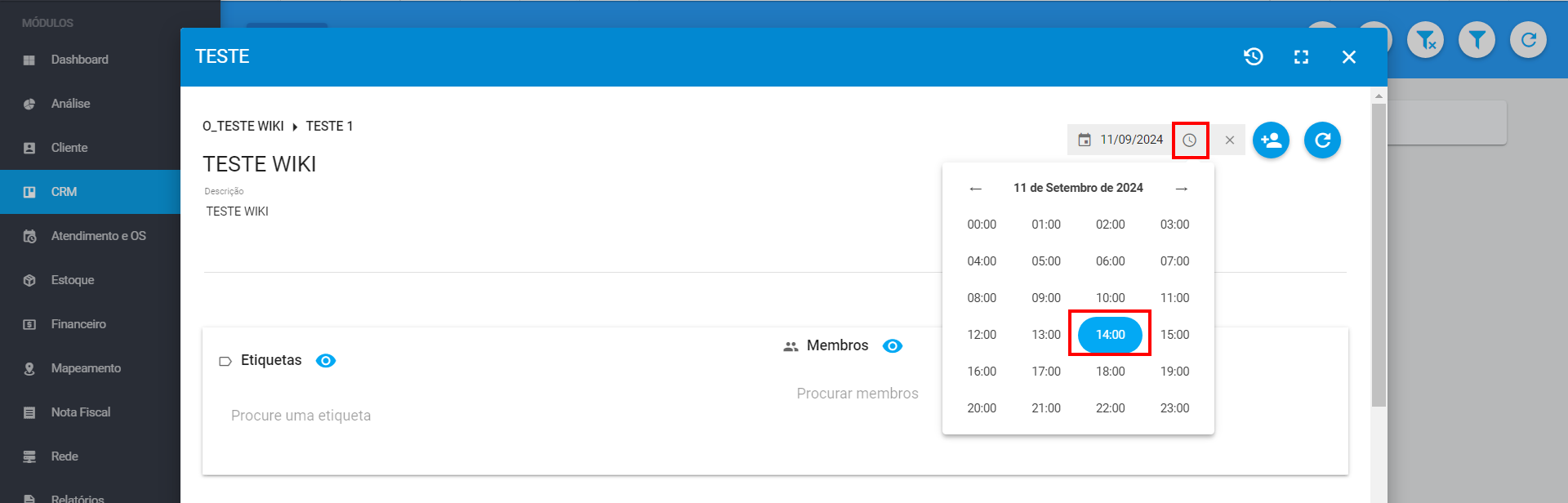
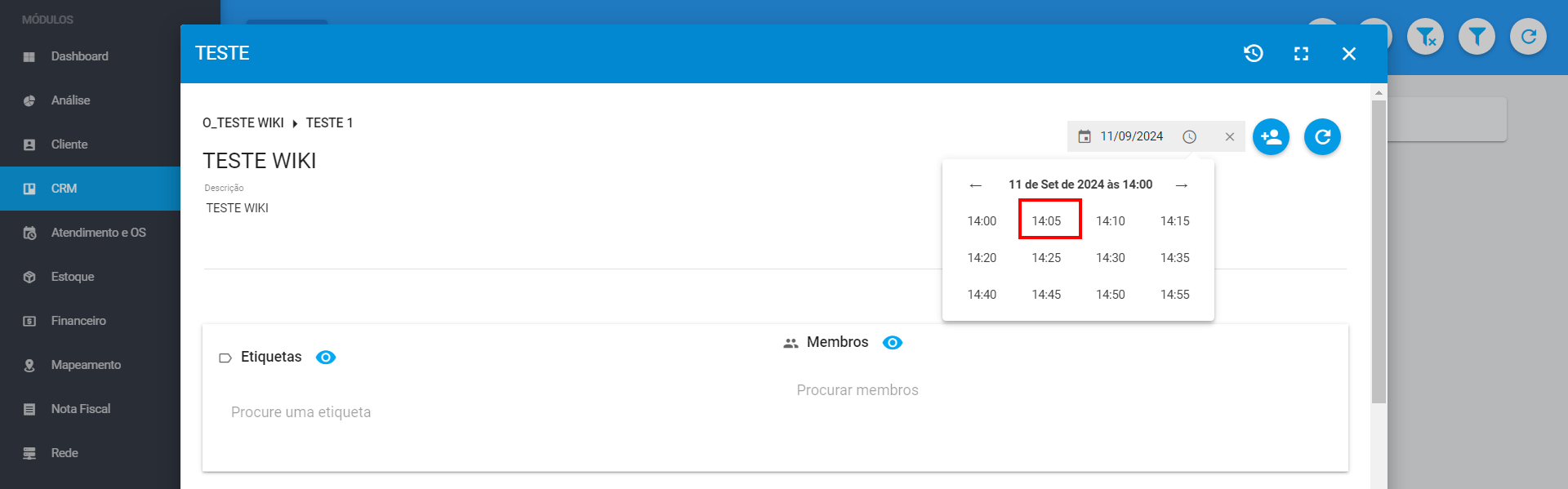
- Adicionar Prospecto: No ícone Adicionar Prospecto, adicione o prospecto.
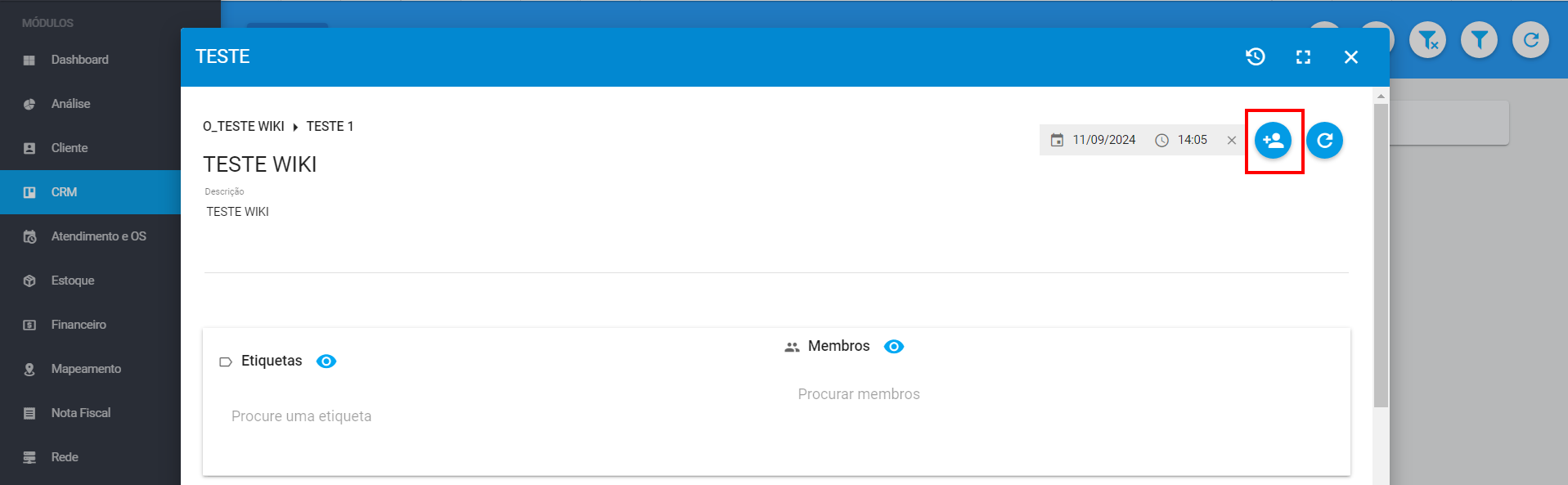
- Tarefas: Campo Tarefas, clique em «+» Adicionar Nova Tarefa, digite o título da nova tarefa e clique em Adicionar, logo após, clique em «+» apresentado abaixo, para Adicionar Itens na Tarefa, digite o Nome, selecione a Data de Entrega e clique em Salvar.
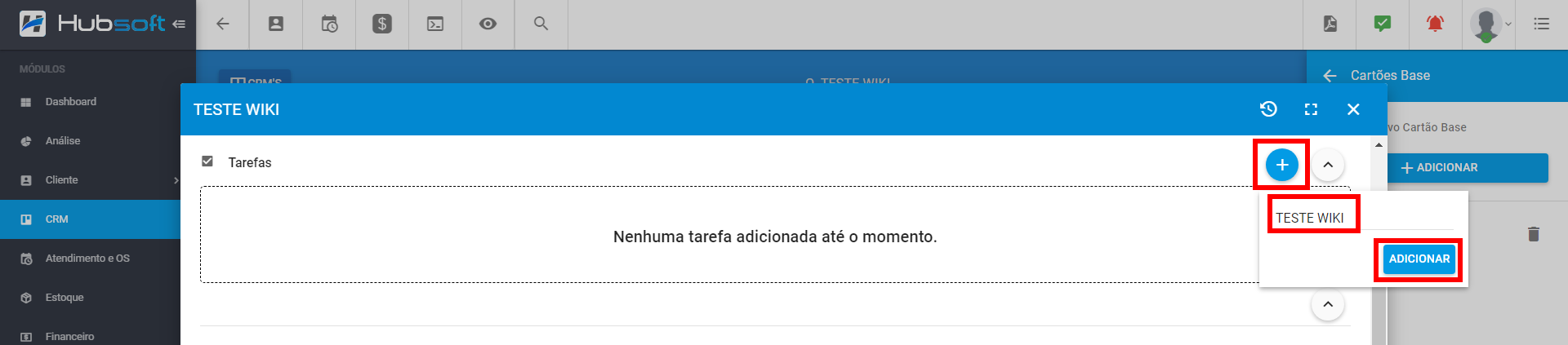
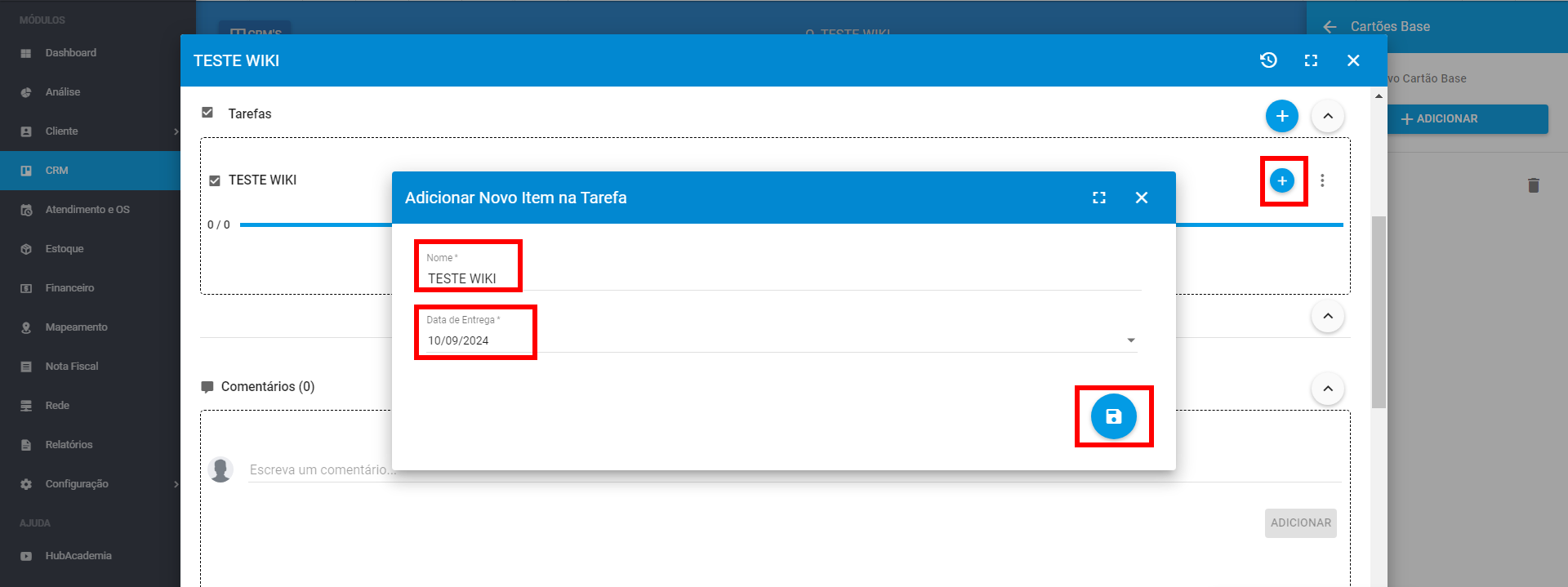
-
Comentários: Campo Comentários, clique em Escreva Um Comentário, digite comentários/informações internas entre os usuários e clique em Adicionar.
-
Anexos: Campo Anexos, clique em adicionar, para adicionar anexos, por fim, clique em Salvar.
-
Histórico: Todas as Edições referente ao cartão base, constaram em Histórico, no canto superior direito.
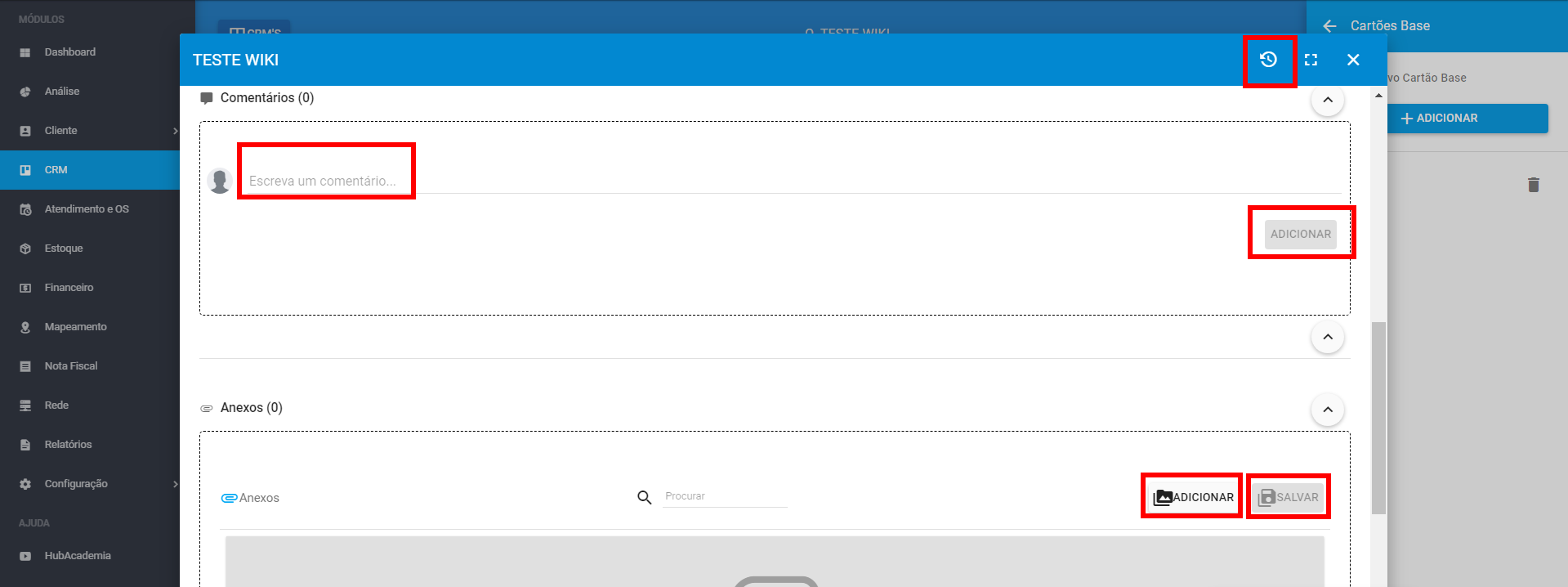
¶ Ações Cartão Adicionado
Passo a passo de como realizar Ações no Cartão Adicionado:
¶ Ações Cartão Adicionado
No Cartão Adicionado, clique em ações:
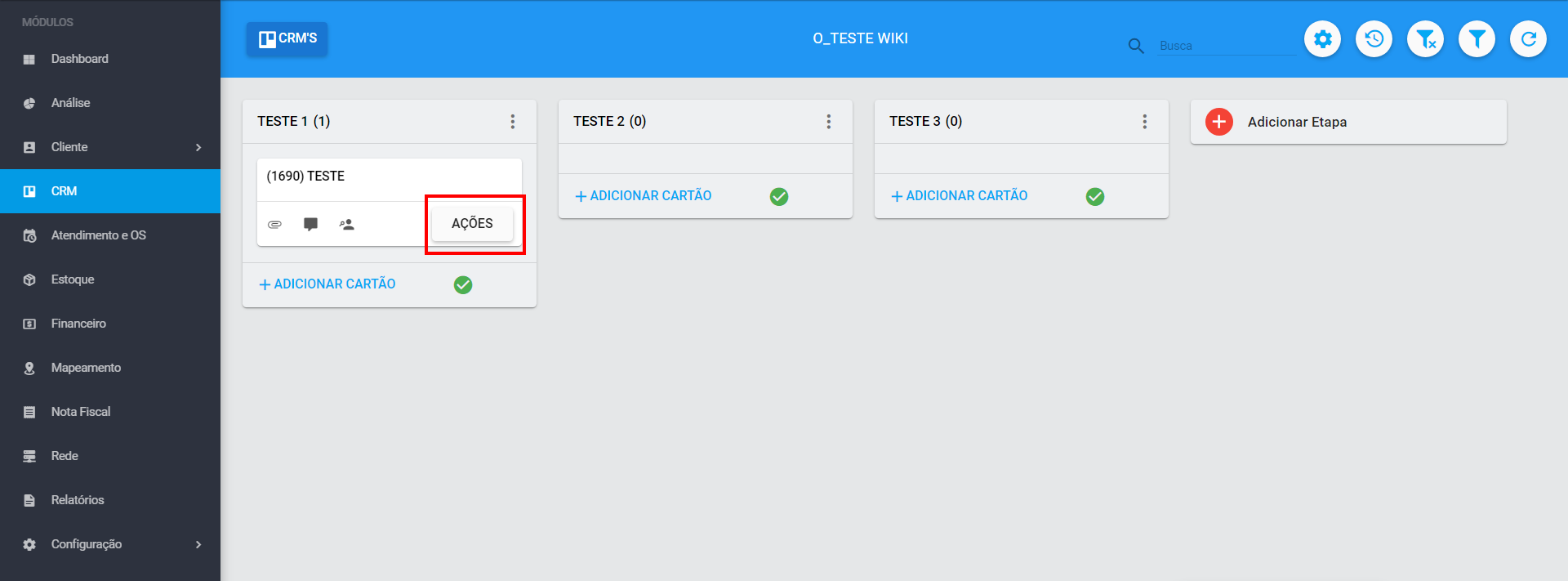
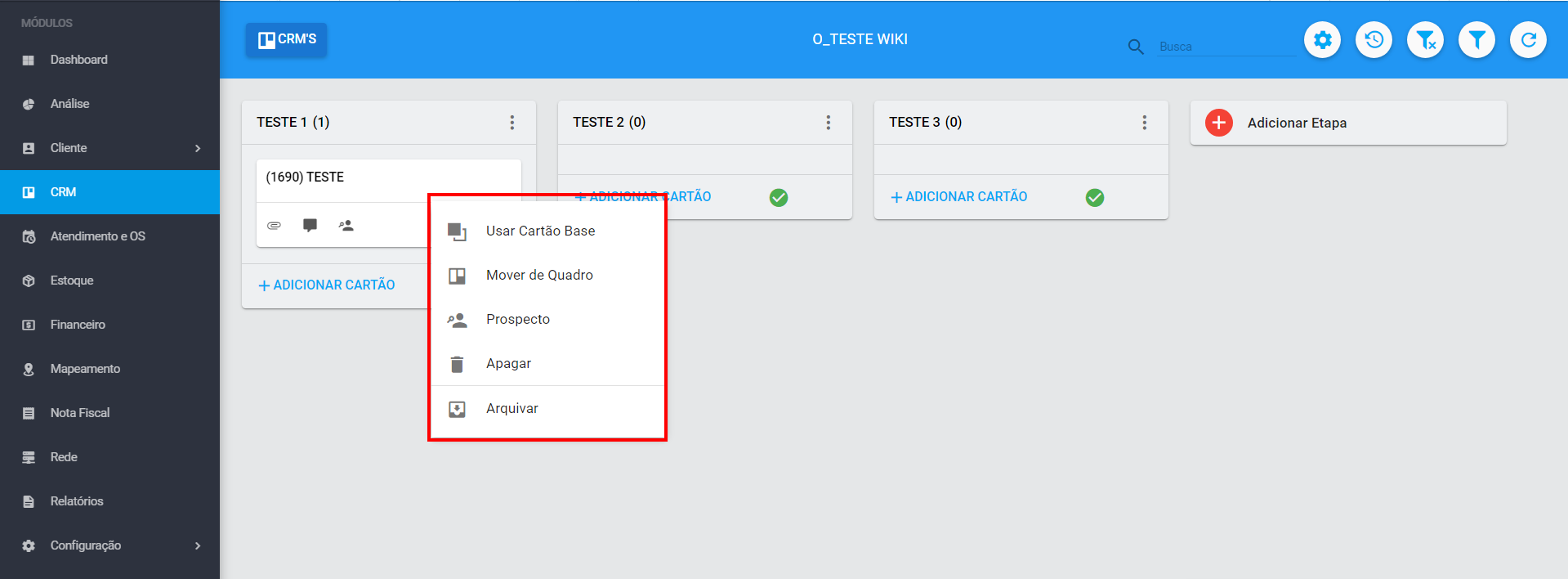
- Usar Cartão Base: No Cartão Adicionado, para utilizar o cartão base, clique em Ações> Usar Cartão Base, selecione o cartão base e clique em Salvar.
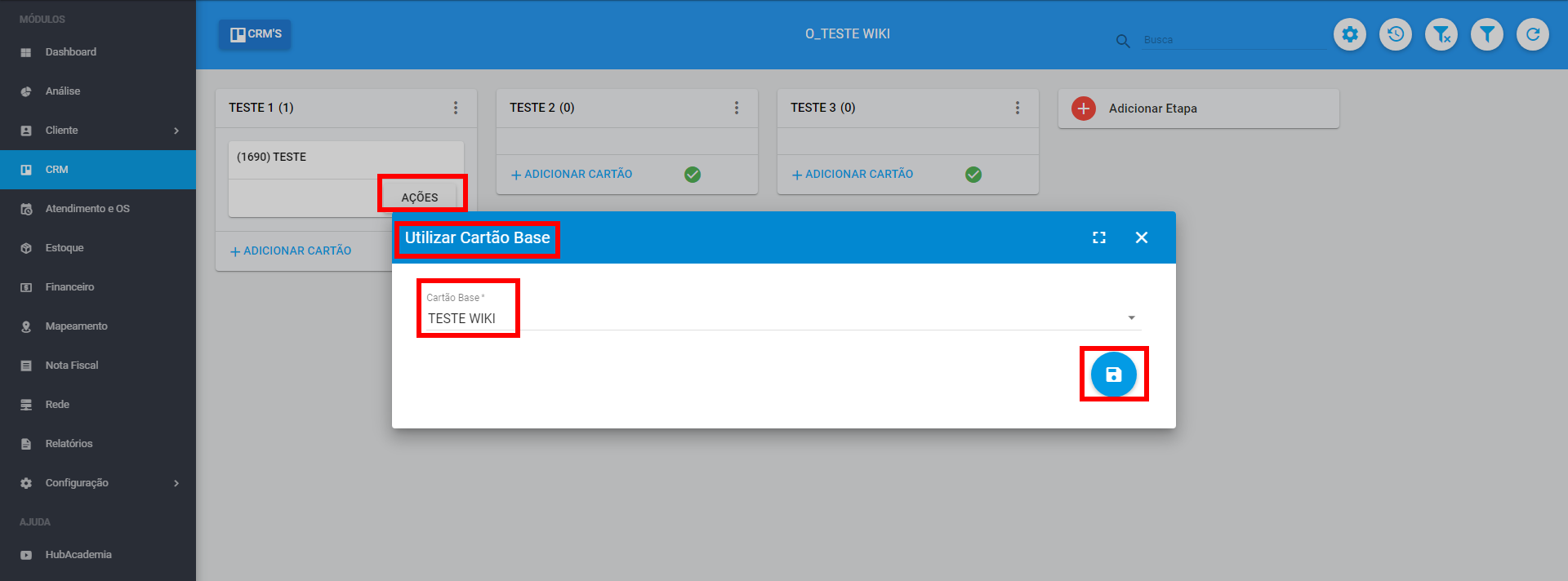
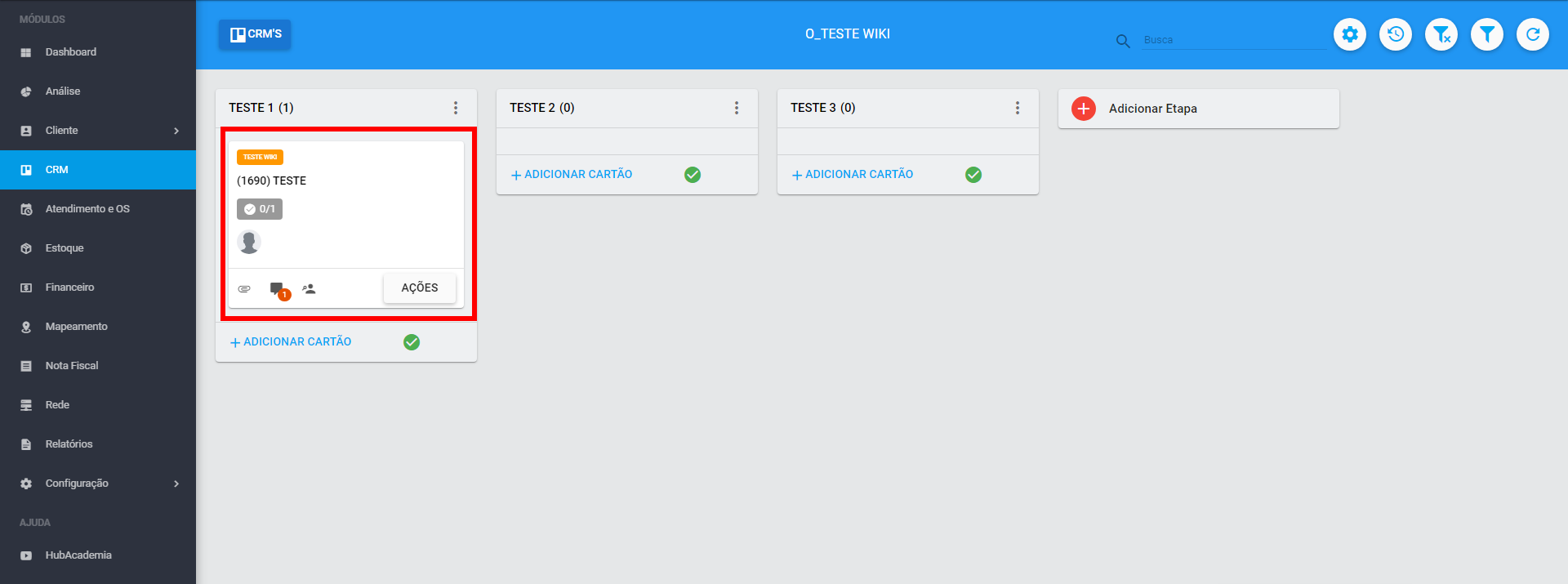
- Mover de Quadro: No Cartão Adicionado, para mover o cartão para outro CRM e Etapa/Lista, clique em Ações> Mover de Quadro, no campo CRMs busque o CRM e selecione, no campo Listas busque a Lista e selecione, por fim clique em Salvar.
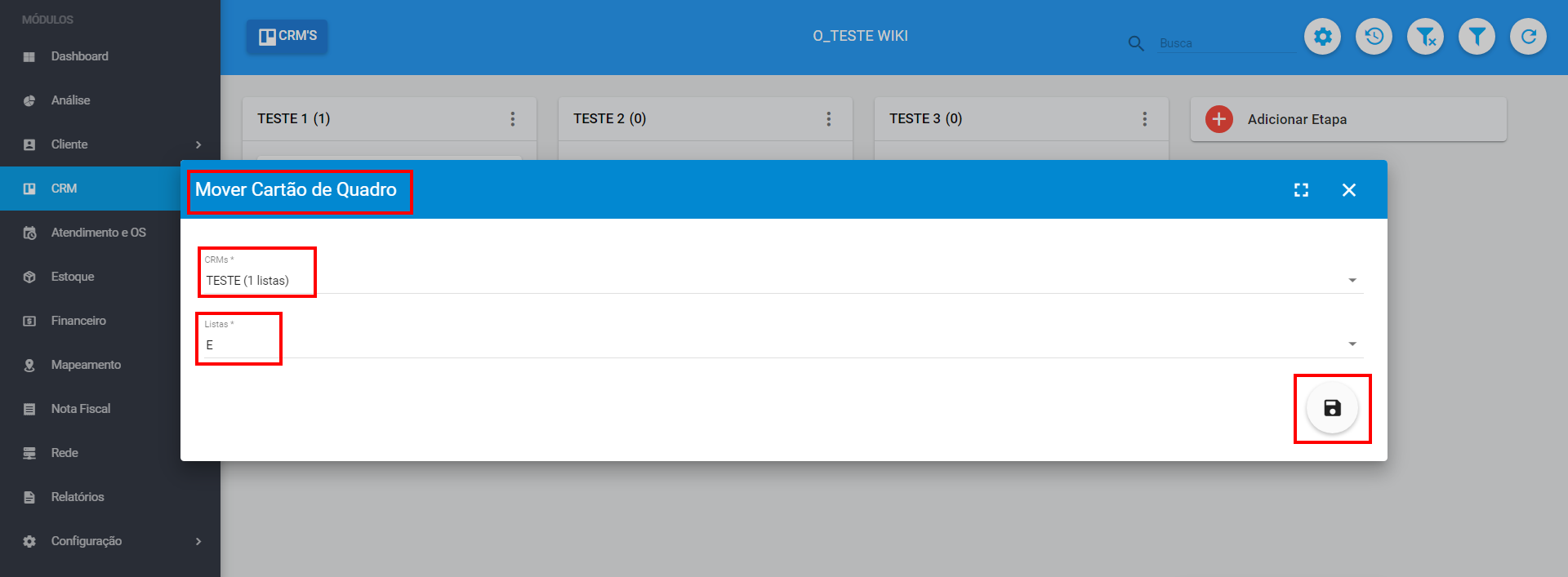
- Prospecto: No Cartão Adicionado, para adicionar Prospecto, clique em Ações> Prospecto, preencha os campos avançando as etapas e clique em Salvar.
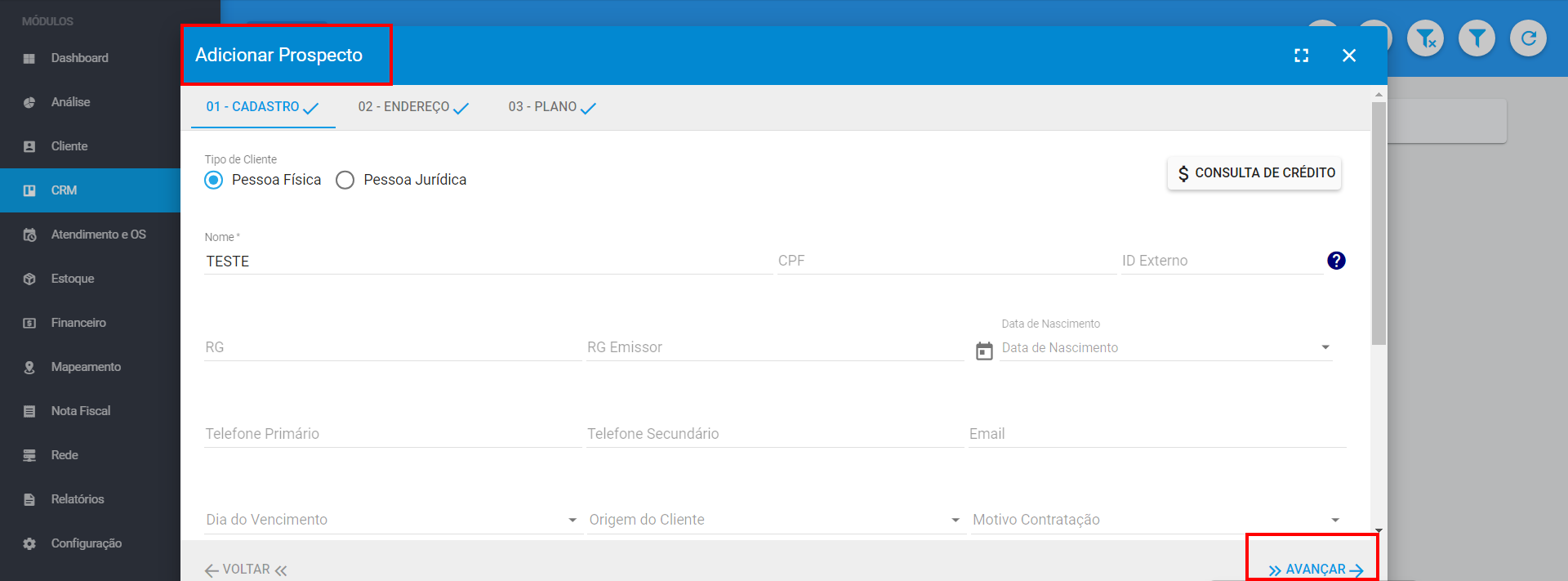
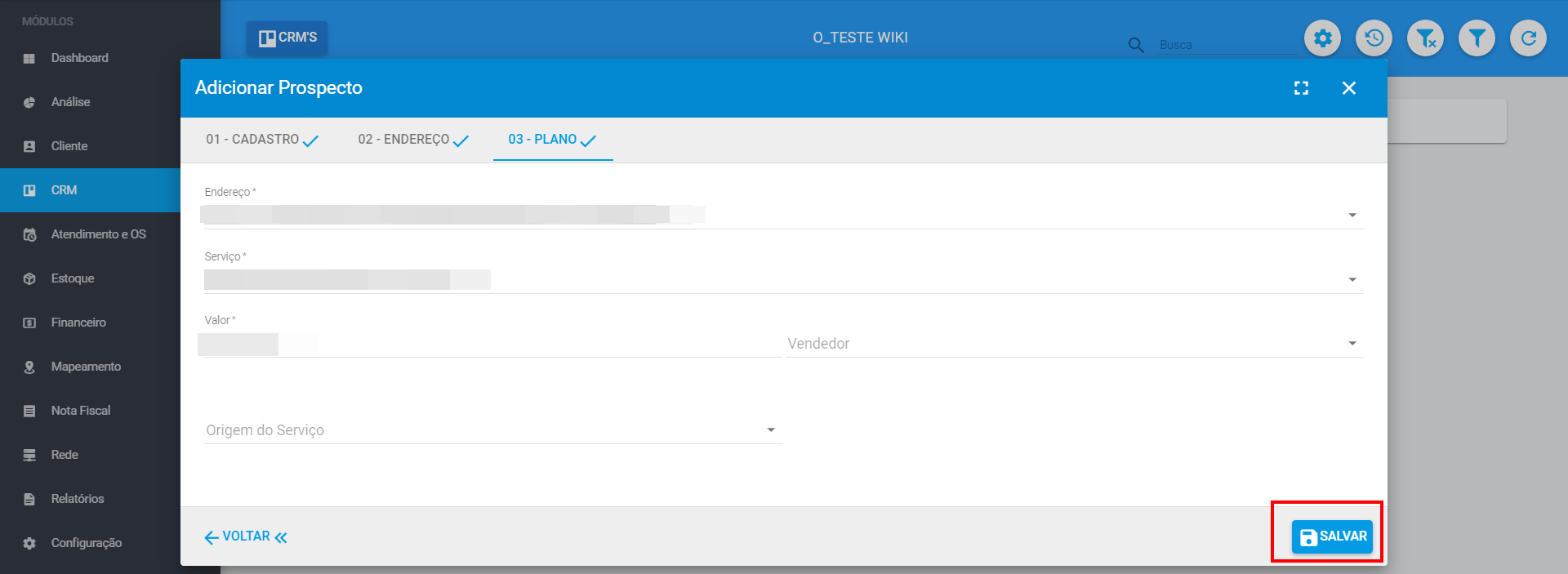
- Apagar: No Cartão Adicionado, para apagar o cartão, clique em Ações> Apagar, no campo Apagar Prospecto defina se «Sim» ou «Não» e clique em Salvar.
Apagar Prospecto Vinculado no Cartão
Ao marcar esta opção como ‘SIM’, o sistema irá Apagar o prospecto em que este Cartão do CRM esta vinculado.
Obs.: Caso o cartão possua prospecto vinculado no mesmo e seja marcado para ‘NÃO’ apagar o prospecto, o vinculo do prospecto com o cartão será apagado de todo modo.
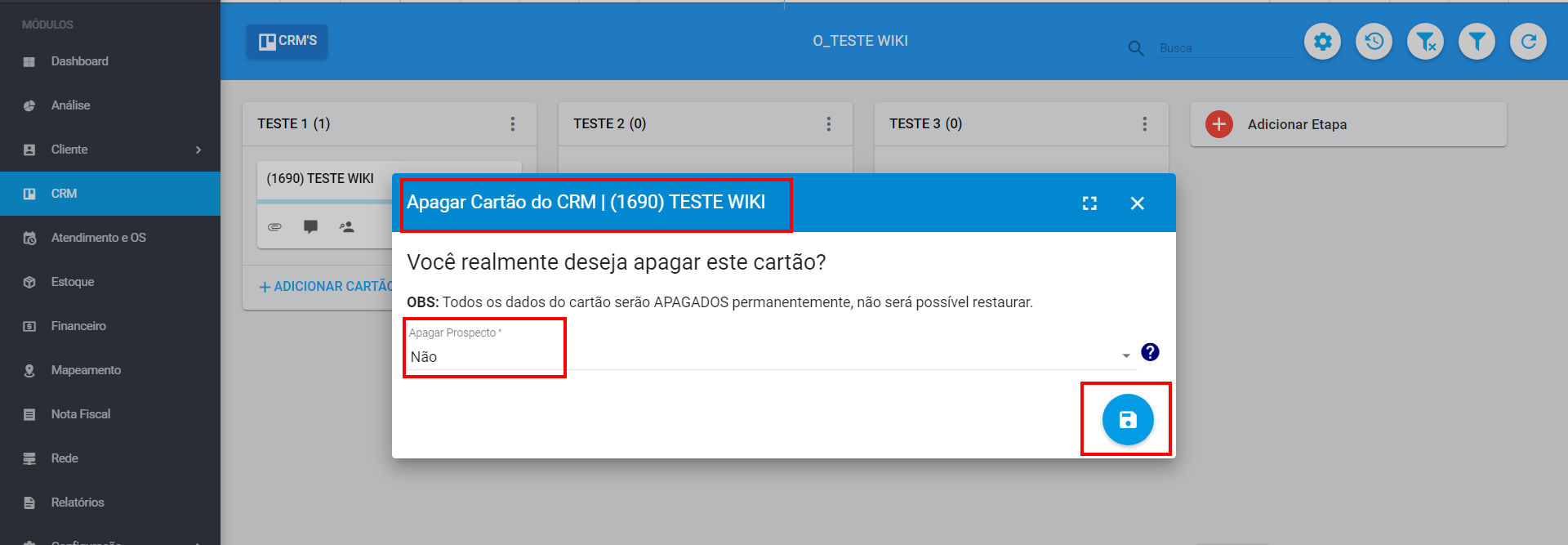
- Arquivar: No Cartão Adicionado, para arquivar o cartão, clique em Ações> Arquivar> Arquivar.
Arquivar o cartão, para não constar na Lista/Etapa.
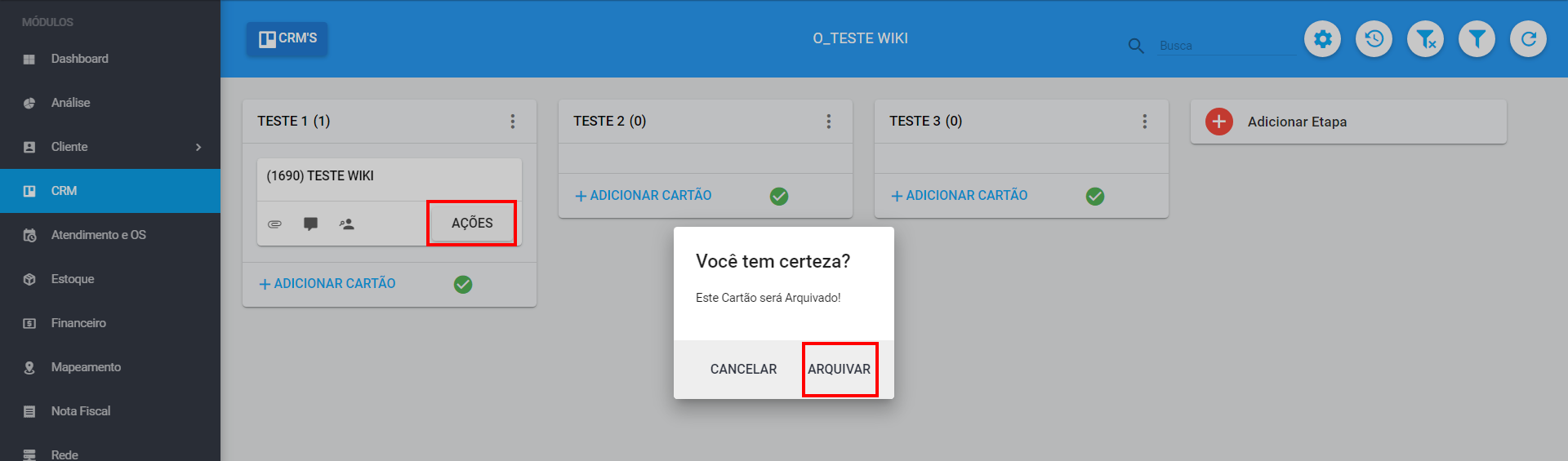
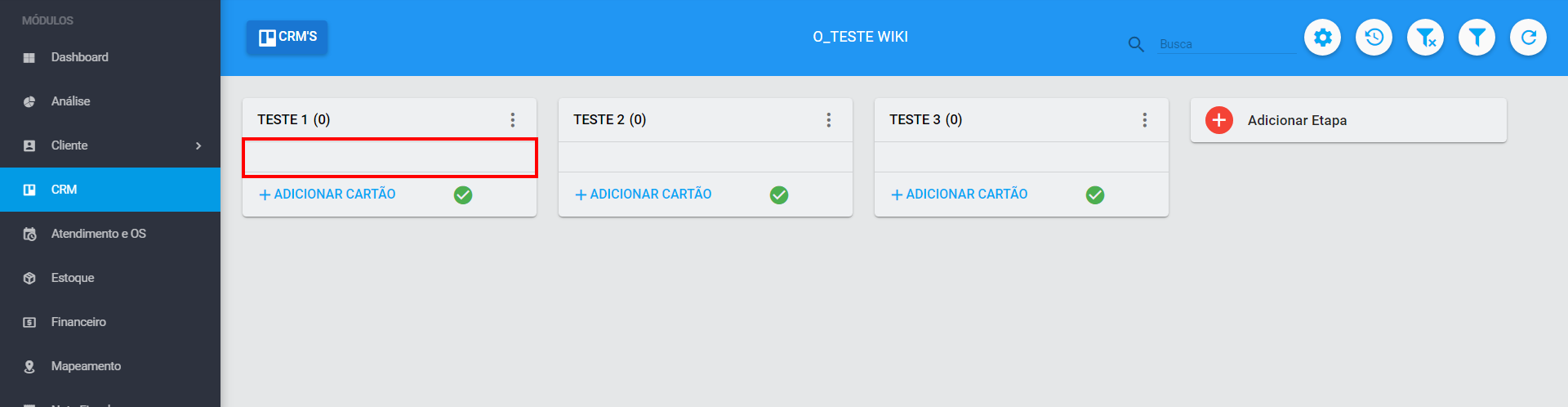
- Retornar ao Quadro: No Cartão Arquivado, para retornar ao quadro, clique em Ações> Retornar ao Quadro> Retornar ao Quadro.
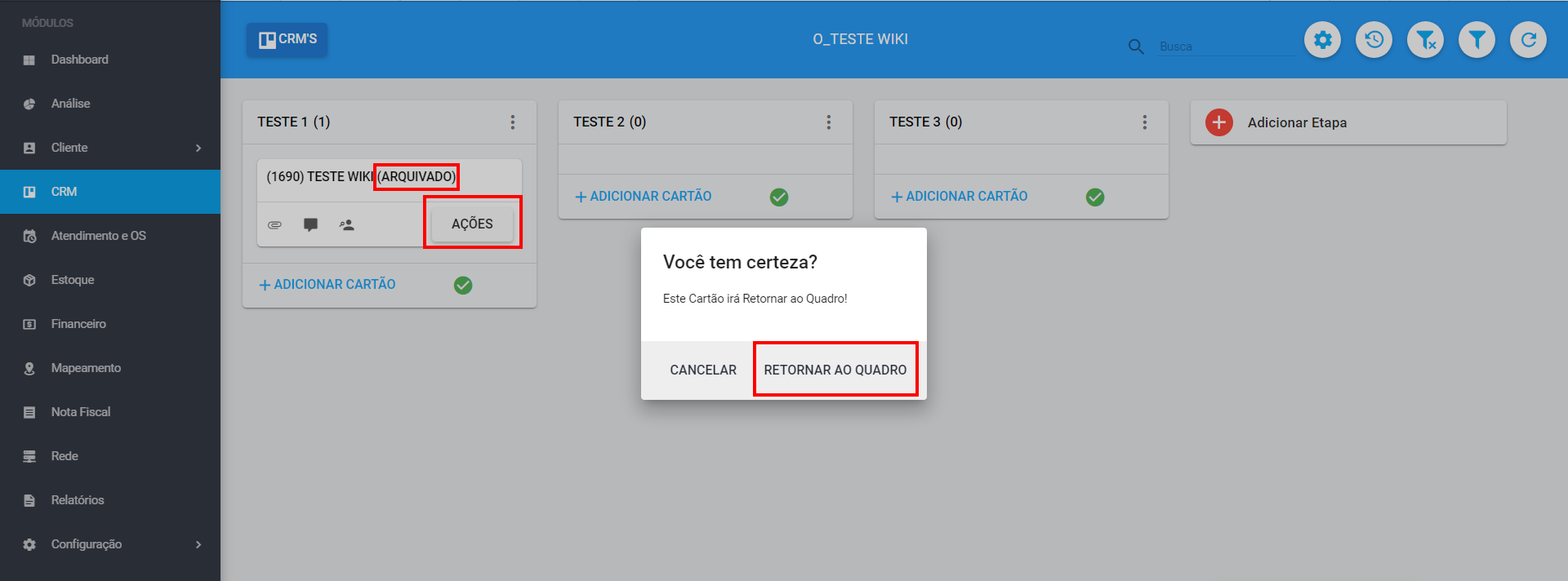
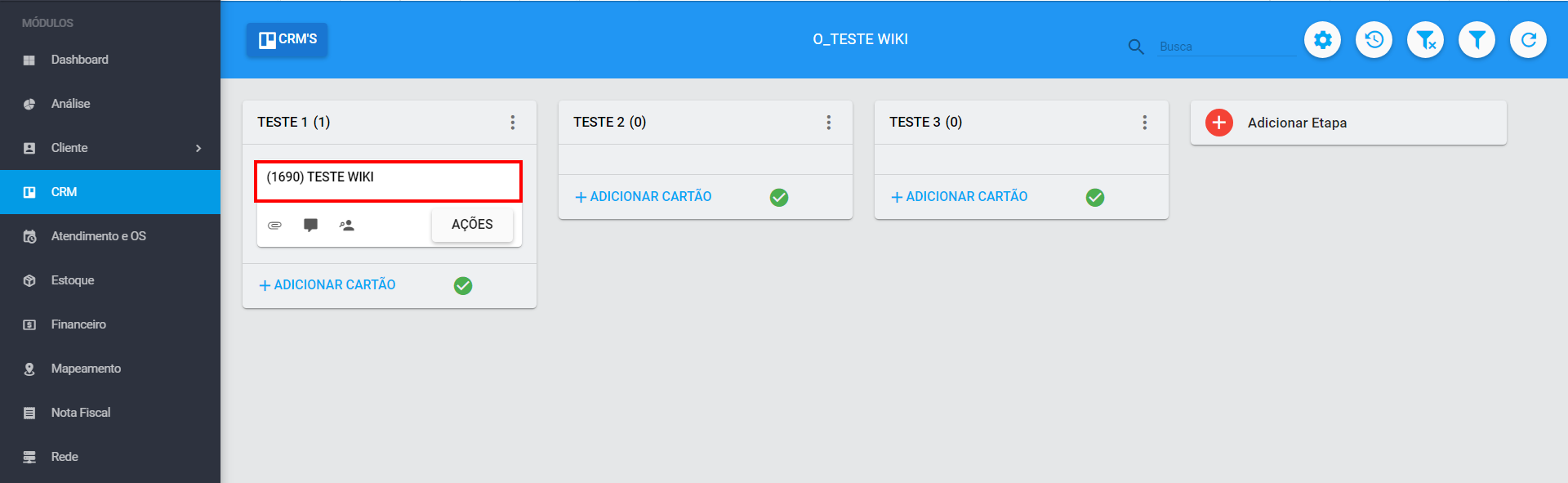
¶ Históricos do CRM
Passo a passo de como visualizar Históricos do CRM:
¶ Visualizando Históricos do CRM
No CRM, consegue visualizar históricos, clique em Históricos:
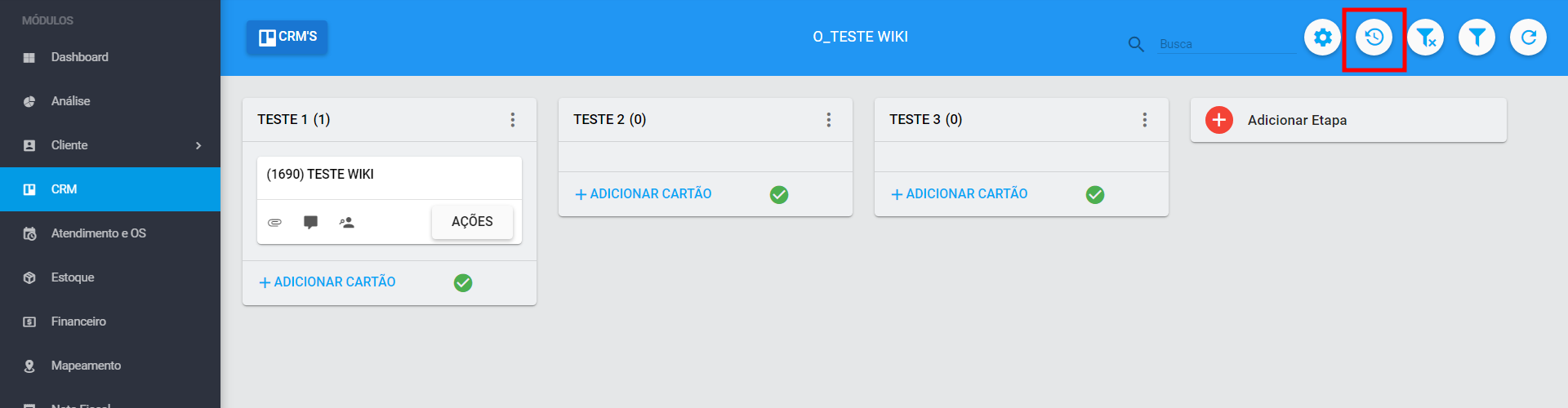
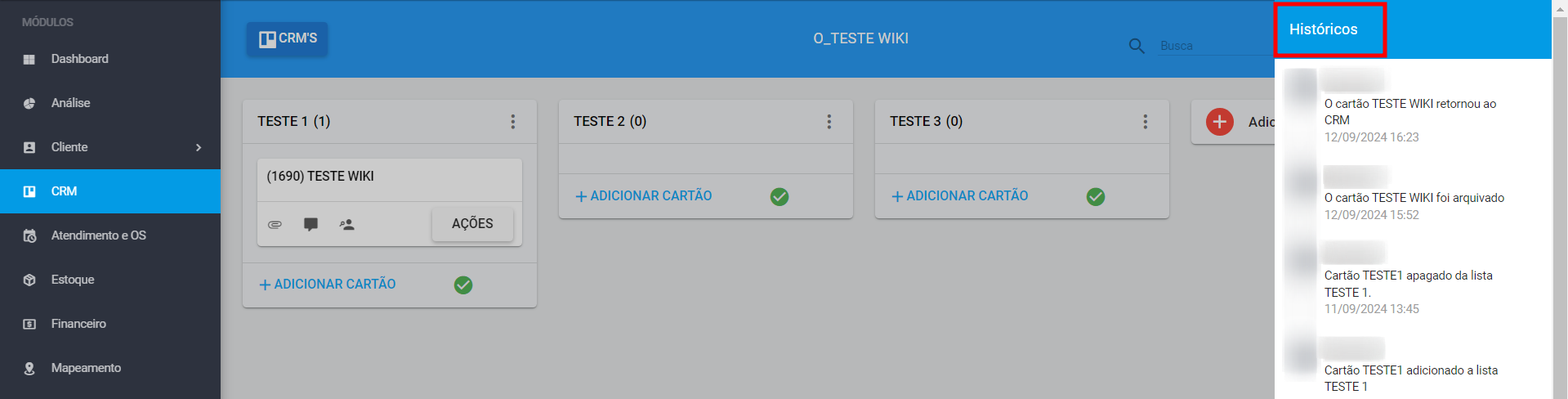
¶ Limpar Filtros do CRM
Passo a passo de como Limpar Filtros do CRM:
¶ Limpando Filtros do CRM
No CRM, consegue limpar filtros utilizados, clique em Limpar Filtros:
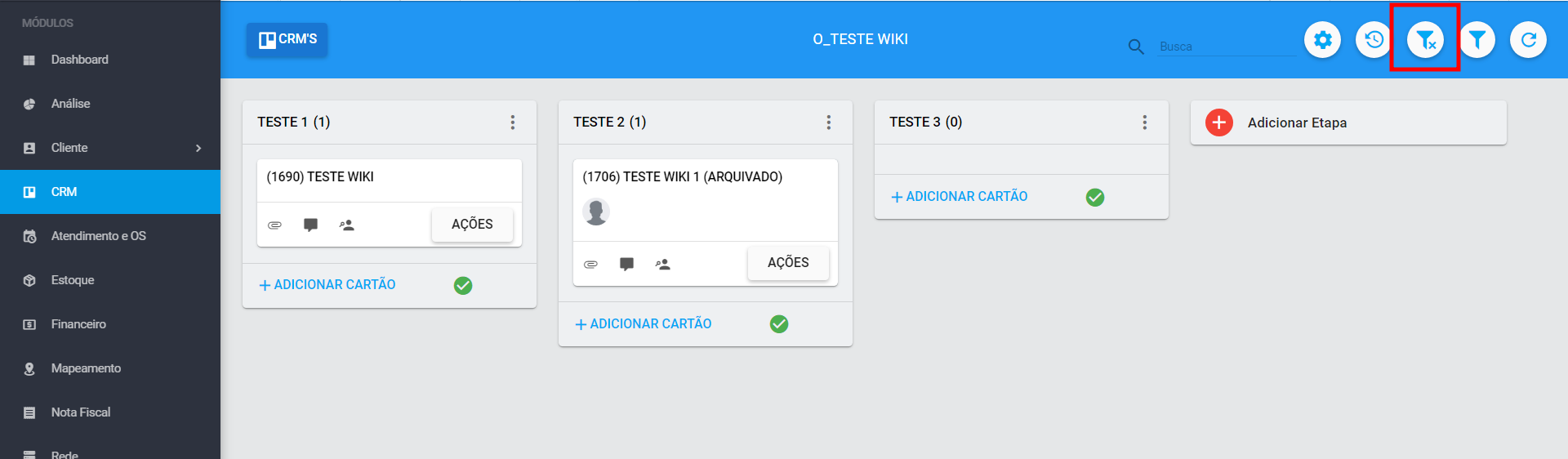
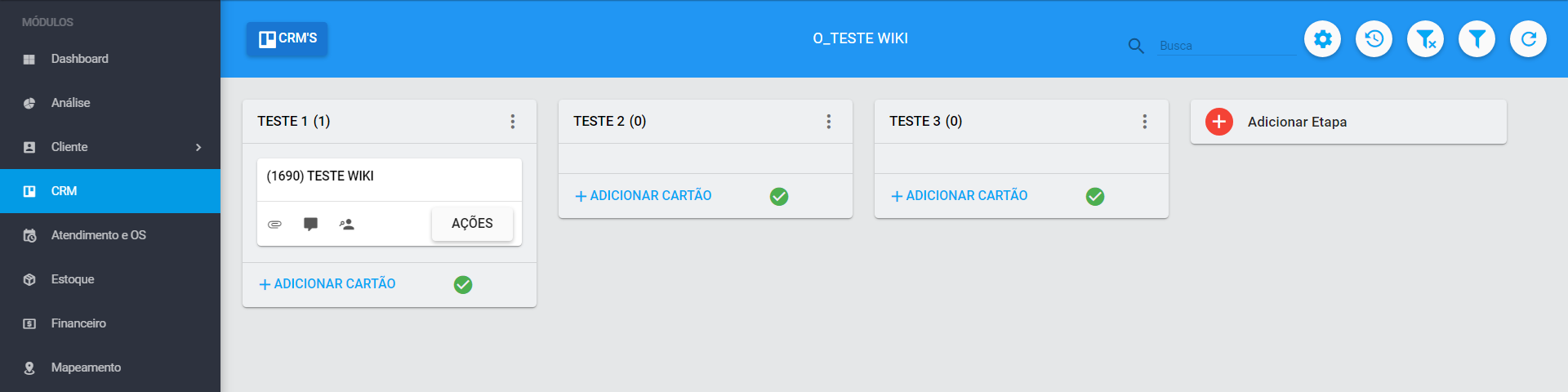
¶ Filtros do CRM
Passo a passo de como utilizar Filtros do CRM:
¶ Filtrando no CRM
No CRM, consegue utilizar filtros para realizar buscas específicas, clique em Filtrar:
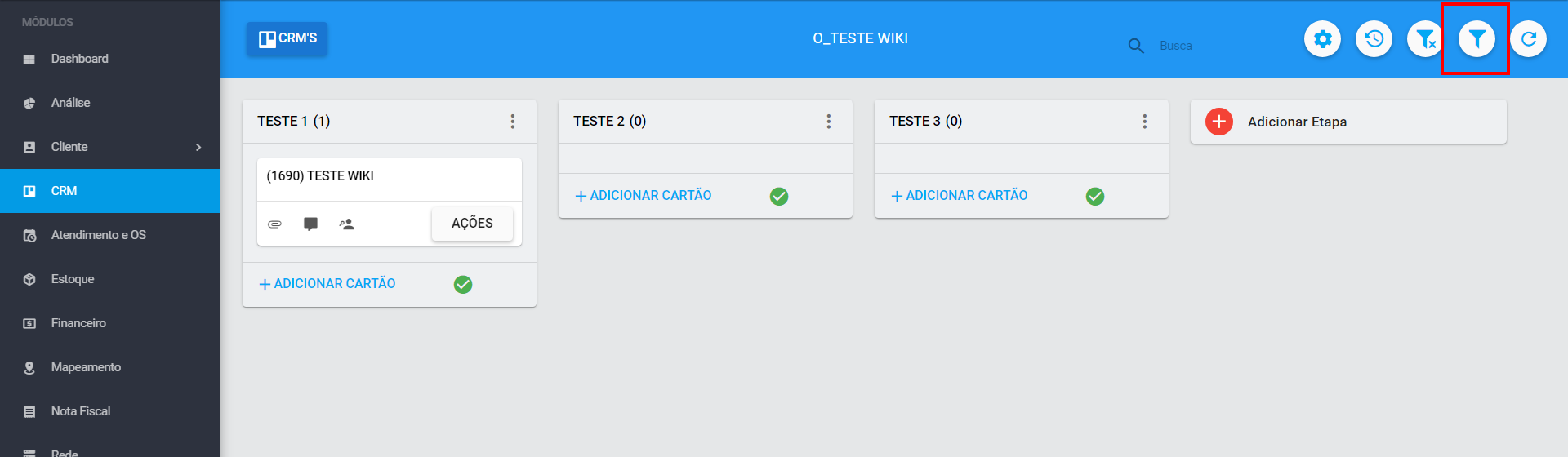
-
Data de Início até Data de Fim: Consegue filtrar o período desejado.
-
Tipo de Data: Sendo Data de Cadastro Prospecto e/ou Data de Cadastro Cartão.
-
Tipo de Ordenação: Sendo Crescente (Primeiro para o último) e/ou Decrescente (Último para o primeiro).
-
Quantidade de Cartões por Lista: Sendo 10 cartões, 20 cartões, 50 cartões, 100 cartões e/ou 500 cartões.
-
Etiquetas: Consegue filtrar por Etiquetas adicionadas.
-
Usuários: Consegue filtrar por Usuários vinculados.
-
Vendedores: Consegue filtrar por Vendedores vinculados.
-
Estagnados: Consegue filtrar por Cartões Estagnados, sendo todos, não e/ou sim.
-
Tarefas: Consegue filtrar por Tarefas adicionadas, sendo todos, não e/ou sim.
-
Arquivados: Consegue filtrar por Cartões Arquivados, sendo todos, não e/ou sim.
-
Perdido: Consegue filtrar por Cartões Marcados como Perdidos, sendo todos, não e/ou sim.
-
Convertido para Cliente: Consegue filtrar por Cartões Converidos para Cliente, sendo todos, não e/ou sim.
-
Convertido para Serviço do Cliente: Consegue filtrar por Cartões Convertidos para Serviço do Cliente, sendo todos, não e/ou sim.
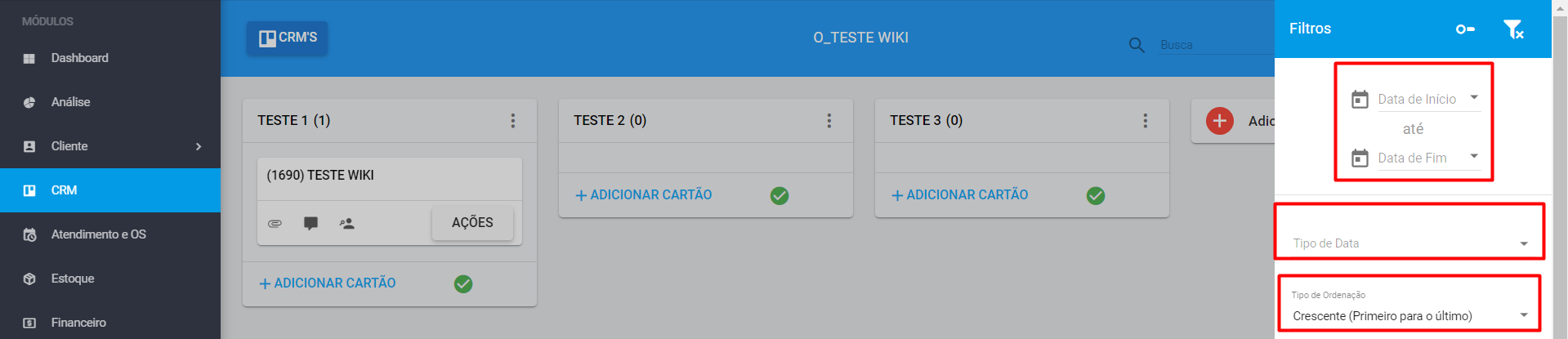
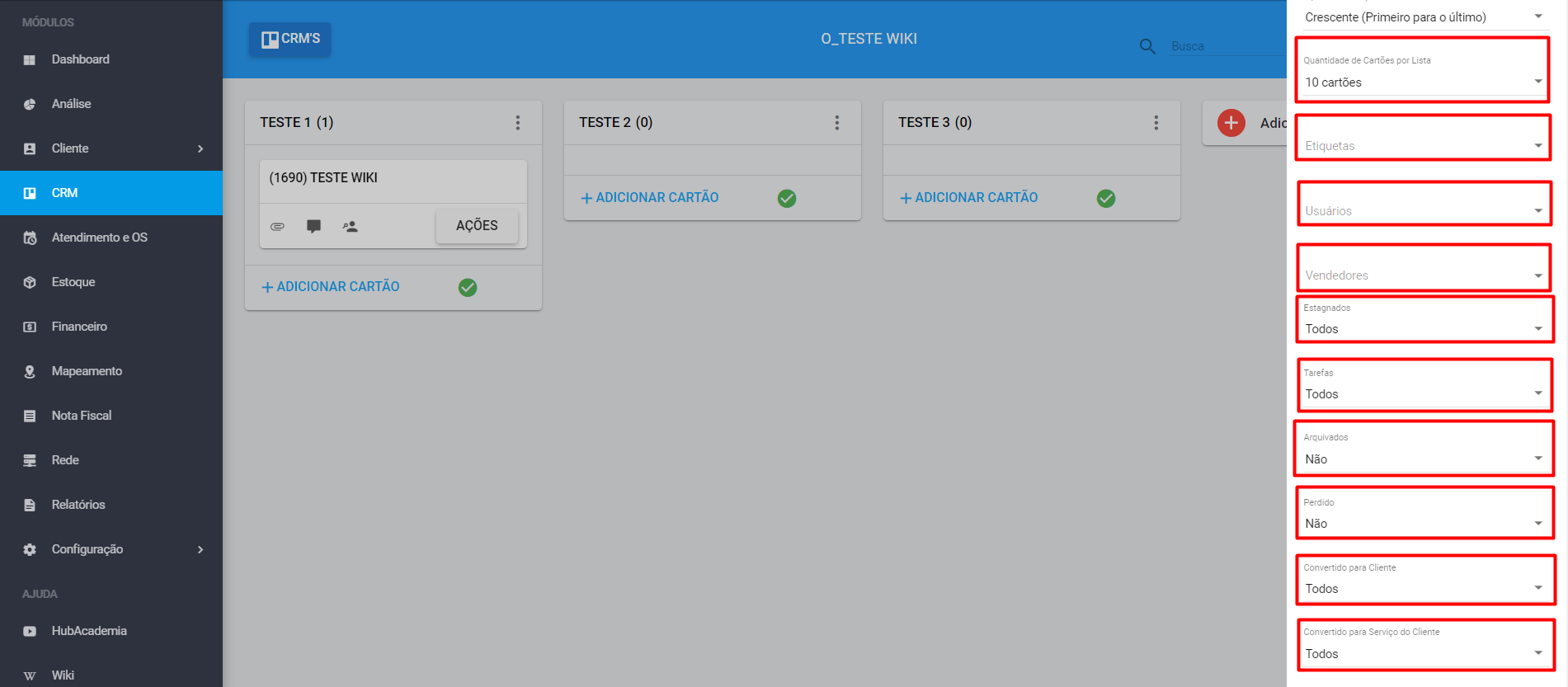
-
Salvar Filtros: Consegue salvar filtros utilizados, clicando em Salvar Filtros.
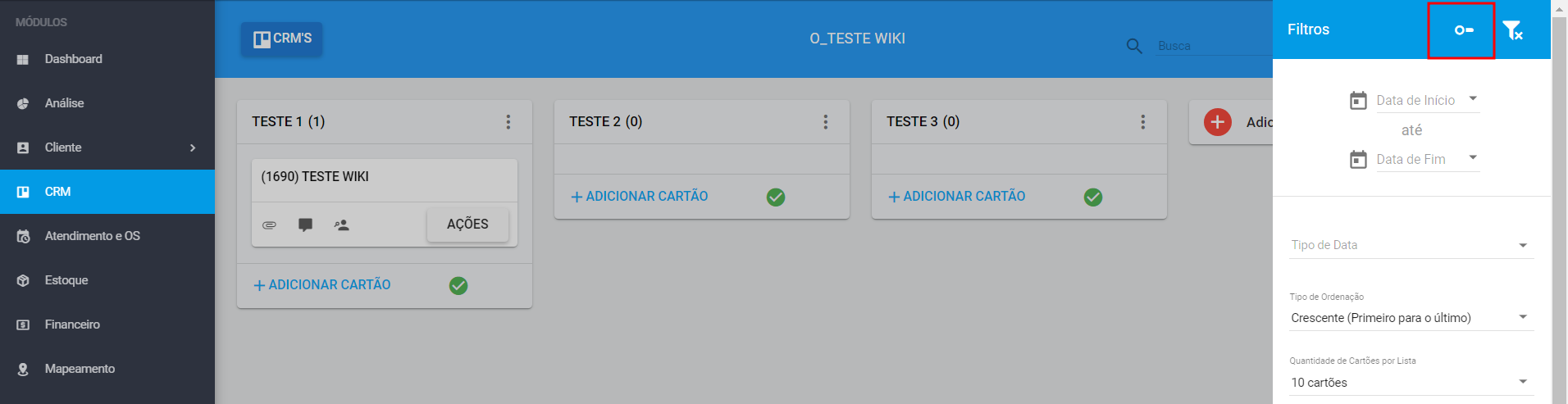
-
Limpar Filtros: Consegue limpar filtros utilizados, clicando em Limpar Filtros.
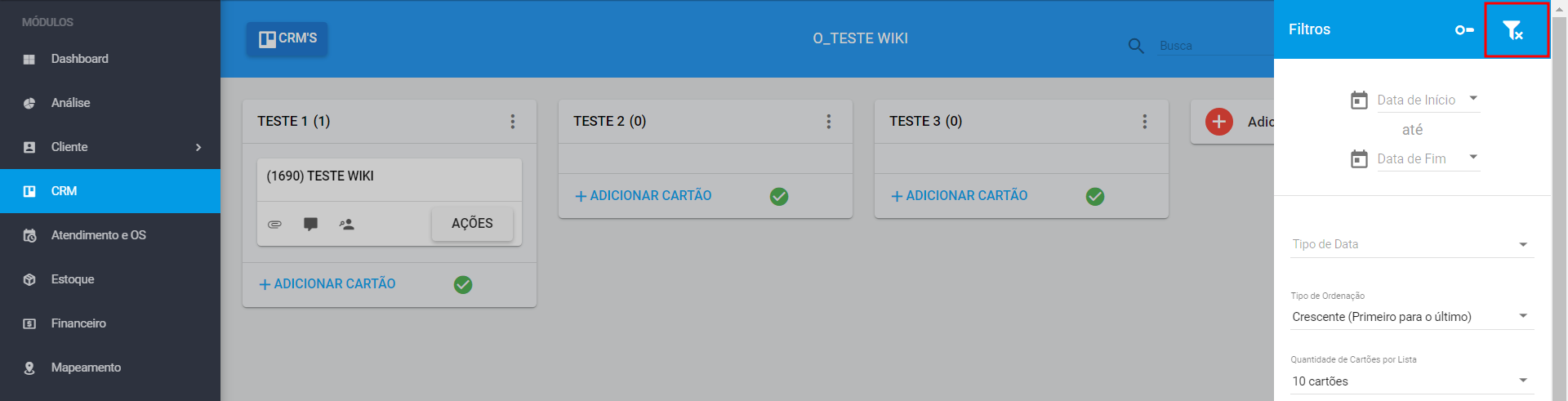
¶ Recarregar o CRM
Passo a passo de como Recarregar o CRM:
¶ Recarregando o CRM
No CRM, consegue recarregar para atualizar, clique em Recarregar:
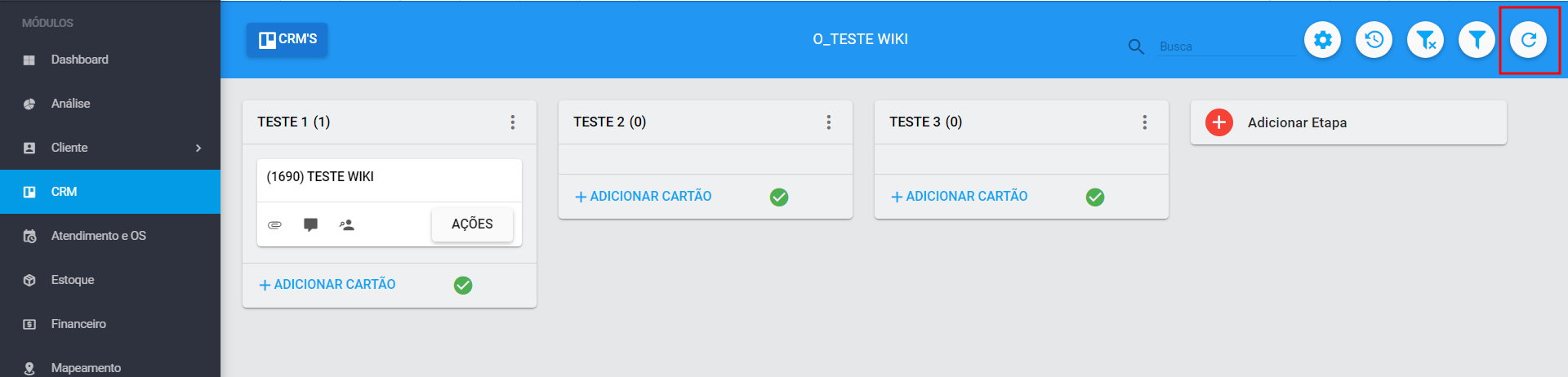
¶ Perguntas/Problemas Frequentes
Abaixo serão listadas algumas perguntas/problemas frequentes relacionados com CRM. Caso alguma dessas situações aconteça e você tenha dificuldades para resolver, não hesite em chamar nosso suporte, pois estamos aqui para lhe ajudar.
¶ O CRM não está aparecendo para o meu usuário, como adicionar?
Consegue adicionar o usuário no CRM, no CRM> ícone Configurações> Usuários> Adicionar Usuário, busque o usuário, selecione e clique em Salvar.
Ou no usuário consegue adicionar o CRM, em Configuração> Geral> Usuário> no usuário, clique em Ações> Editar> aba CRM> Adicionar, busque o CRM, selecione, clique em Adicionar e por fim clique em Salvar.
¶ Posso vincular mais de um prospecto no mesmo cartão do CRM?
Não é possível, cada cartão é único para um prospecto específico.
¶ Sub-módulos
¶ Adicionar Prospectos
Clique no múdulo abaixo, para verificar o passo a passo de como adicionar Prospectos via Sistema WEB: